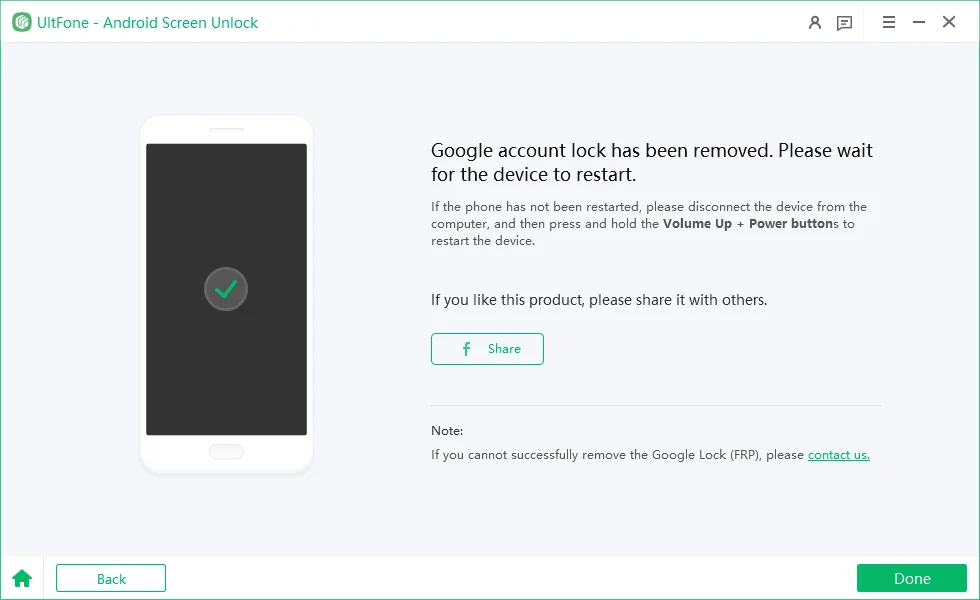作為一款專業的Android鎖屏解鎖工具,UltFone Android Unlock 可以迅速移除所有類型的Android鎖屏,包括屏幕PIN碼、圖案、密碼和指紋。同時,它還能幫助您移除三星、小米、紅米、Vivo、華為、OPPO、Realme、Oneplus等設備上的Google鎖(FRP)
- 第1部分:移除Android設備的鎖屏密碼
- 第2部分:從三星設備中移除Google鎖(FRP)
- 第3部分:從小米/紅米設備中移除Google鎖(FRP)
- 第4部分:從OPPO/Realme設備中移除Google鎖(FRP)
- 第5部分:從Vivo設備中移除Google鎖(FRP)
- 第6部分:從OnePlus設備中移除Google鎖(FRP)
第1部分:移除Android設備的鎖屏密碼
UltFone Android Unlock使您能夠再次訪問您的Android設備,而無需任何密碼。要開始,請首先在電腦上下載並安裝UltFone Android Unlock。
步驟1:啟動UltFone Android Unlock
啟動程式,選擇“移除螢幕鎖定”功能,並使用USB電纜將您的設備連接到電腦。運行時,該程式將為您的設備安裝驅動程式。

步驟2:移除螢幕鎖定
場景1:在不丟失數據的情況下解鎖早期三星設備
1. 對於一些較早期的三星設備,UltFone Android Unlock 支持在Windows上移除它們的螢幕鎖定而不會丟失數據。選擇“無數據丟失的移除螢幕鎖定”選項,然後點擊開始。
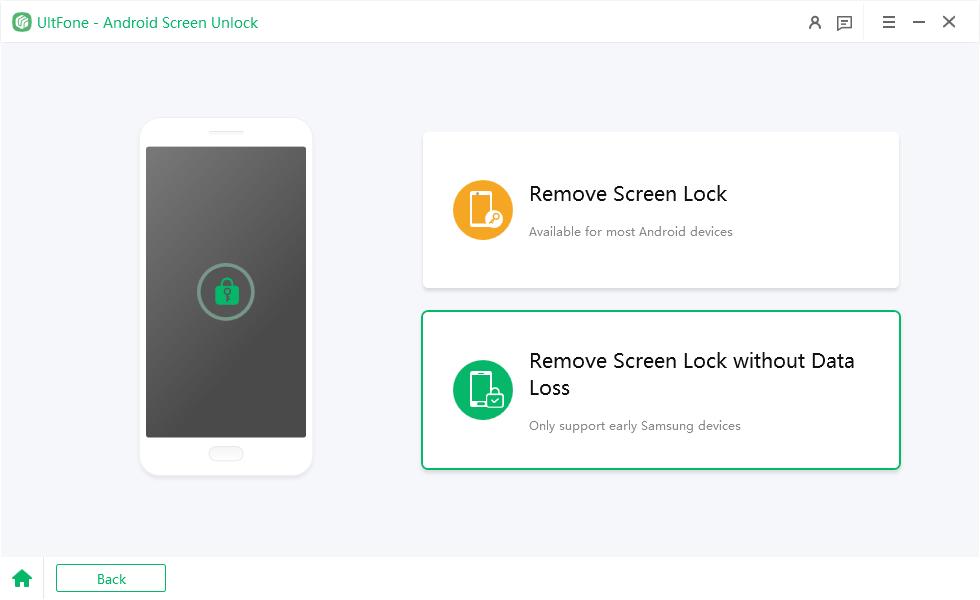

2. 接下來,根據您的手機選擇正確的設備名稱和型號。如果您不知道資訊,點擊下方的“不知道設備型號?”以查看獲取方式。如果您的三星設備不在列表中,則必須嘗試另一種模式來解鎖。

3. 請確認您選擇的設備資訊是否正確。
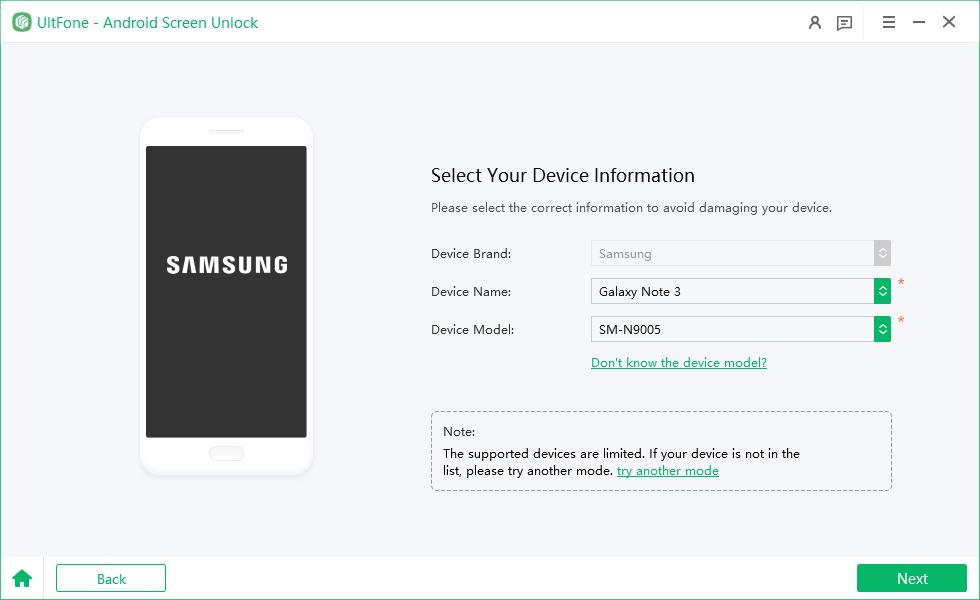
4. 然後它將自動下載數據包。下載完成後,點擊“下一步”繼續。
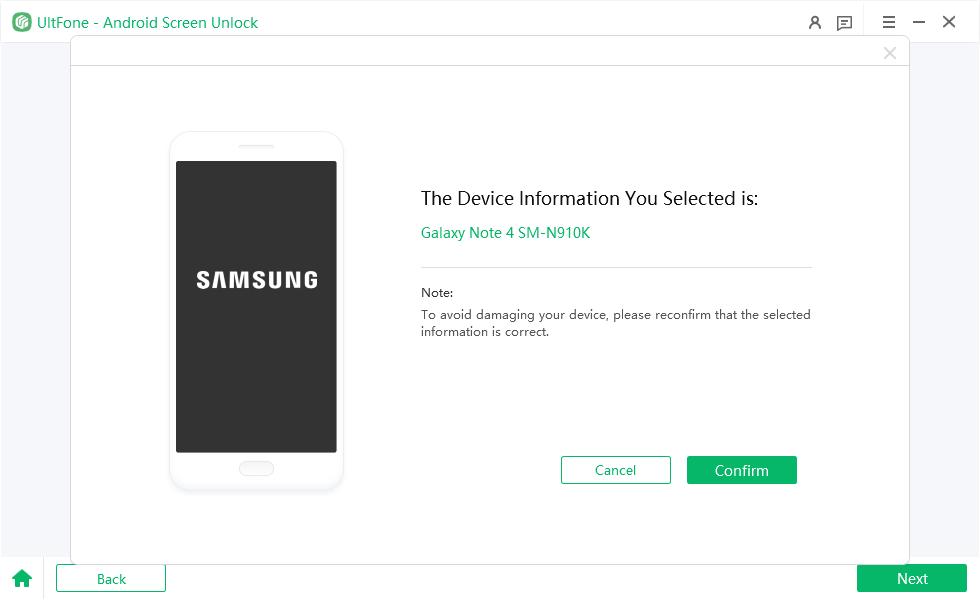
5. 然後,按照螢幕上的步驟將您的三星手機放入下載模式。當成功進入下載模式後,點擊“開始”。
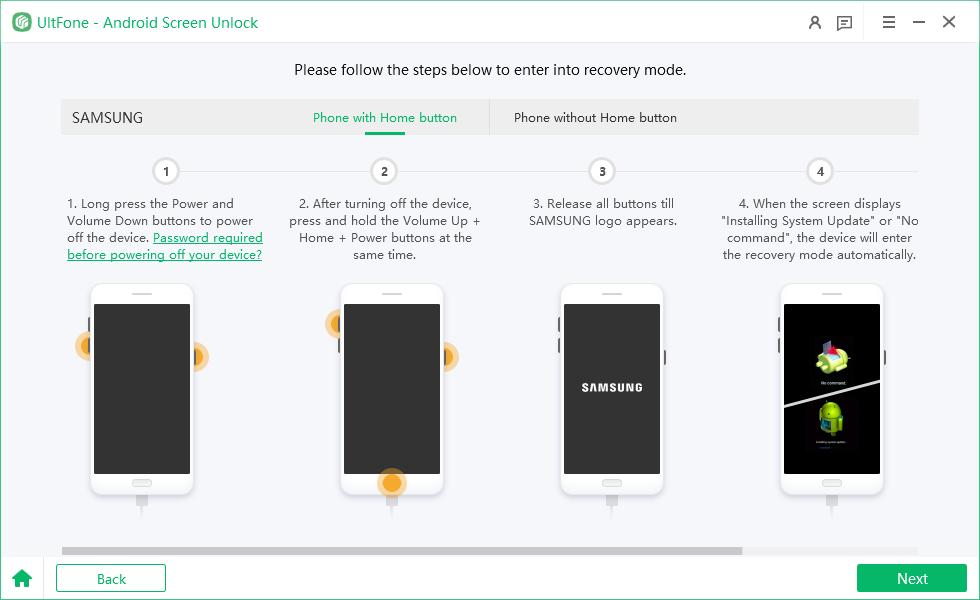
6. 程式將開始移除螢幕鎖定。等待幾分鐘以讓它完成。然後,您就可以成功地無需密碼解鎖手機。
場景2:在丟失數據的情況下解鎖大多數Android設備
1. 對於其他三星和Android設備,選擇“移除螢幕鎖定”選項。軟體將自動識別您設備的品牌。如果顯示的設備品牌不正確,請點擊“您的手機不是這個品牌的嗎?”以選擇需要移除螢幕鎖定的設備品牌,然後點擊開始。


2. 然後您必須確認“移除鎖屏密碼將擦除設備上的所有數據”。如果確定,請點擊“是”按鈕,然後 UltFone Android Unlock 將開始自動移除鎖定螢幕。
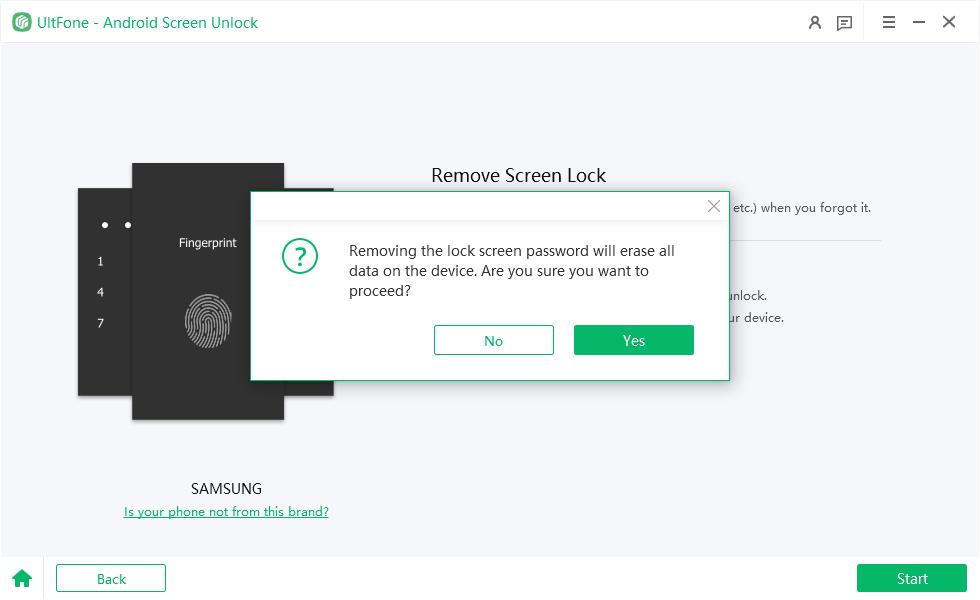
- 注意:如果您使用的是三星設備,移除過程將在此成功完成,您無需按照下麵的說明操作。
3. 一旦移除過程完成,您將被要求進入恢復模式並對Android手機進行恢復原廠設置。
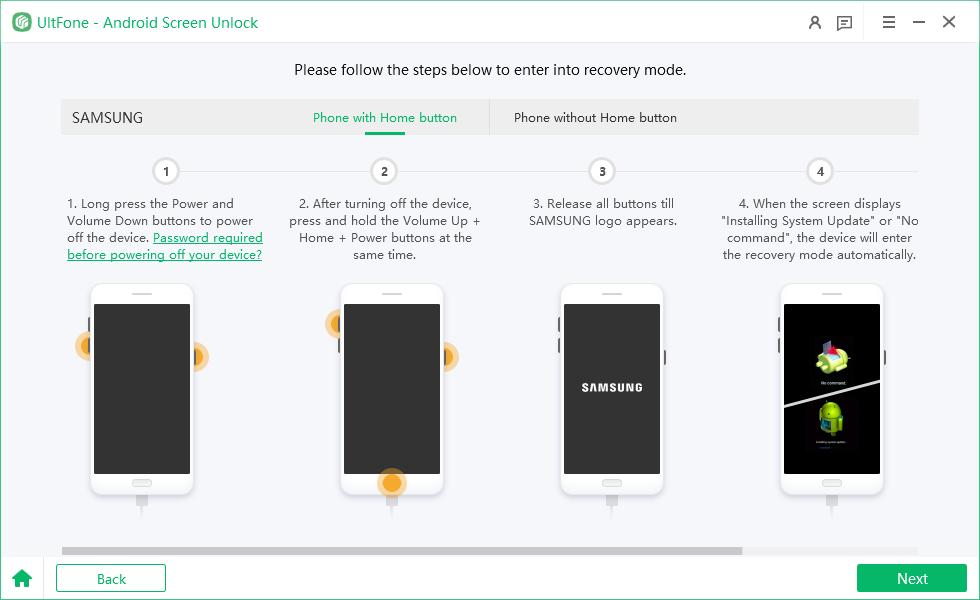
4. 最後,UltFone Android Unlock 將自動移除鎖屏。幾分鐘後,您將看到整個過程完成。

第2部分:從三星設備中移除Google鎖(FRP)
如果您購買了一臺帶鎖的二手三星設備並且沒有密碼,或者您剛剛忘記了您的Google密碼。無論原因是什麼,UltFone Android Unlock 可以在5分鐘內協助您在Windows和Mac上移除三星FRP。支持Samsung上的Android 6/7/8/9/10/11/12/13。
步驟1:連接三星設備
在電腦上安裝UltFone Android Unlock後,連接您的被鎖定的三星設備,然後選擇“移除Google鎖(FRP)”功能。

步驟2:選擇設備操作系統版本
現在,您將跳轉到一個新的螢幕。請選擇您三星設備的操作系統版本,然後點擊“開始”。如果您不知道,請點擊“不知道設備操作系統版本?”選項進行查看。
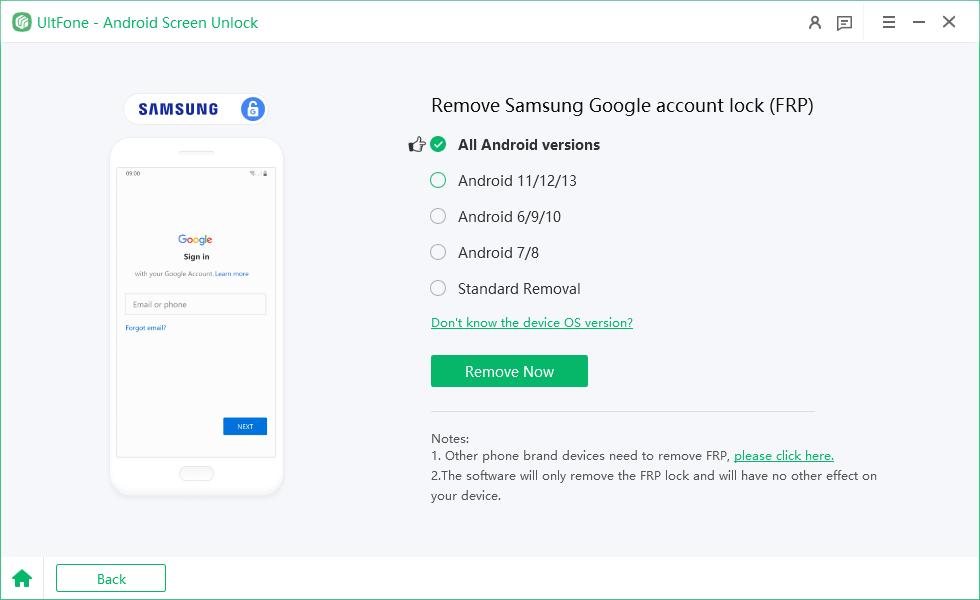
步驟3:移除三星FRP鎖
要繼續,您需要查看螢幕上的注意事項並確認。然後點擊“開始”。由於根據您選擇的設備操作系統版本,在接下來的步驟中有一些細微的差別,所以只需選擇您的三星版本並繼續。
1. 所有Android版本
選擇“所有Android版本”然後點擊“立即移除”開始FRP移除。
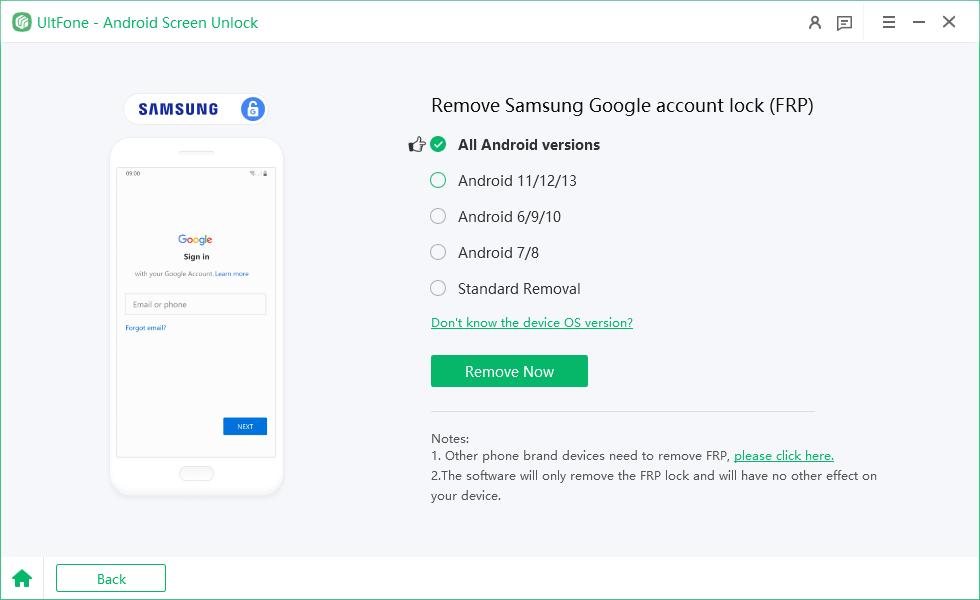
然後按照您設備上的螢幕提示進行操作,設置您的三星設備。
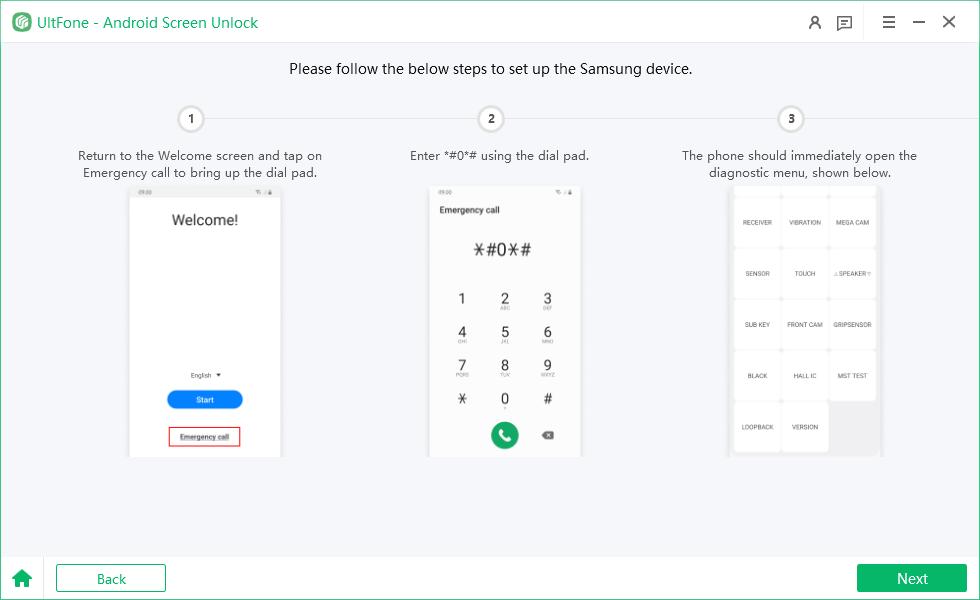
一旦成功完成該過程,Google鎖將被自動移除。請等待幾分鐘,在此過程中避免操作設備。

繞過成功後,您將進入一個頁面,提示您Google FRP鎖已成功移除。

2. 適用於Android 11/12/13
1. 當出現確認彈出窗口時,點擊“開始”按鈕。
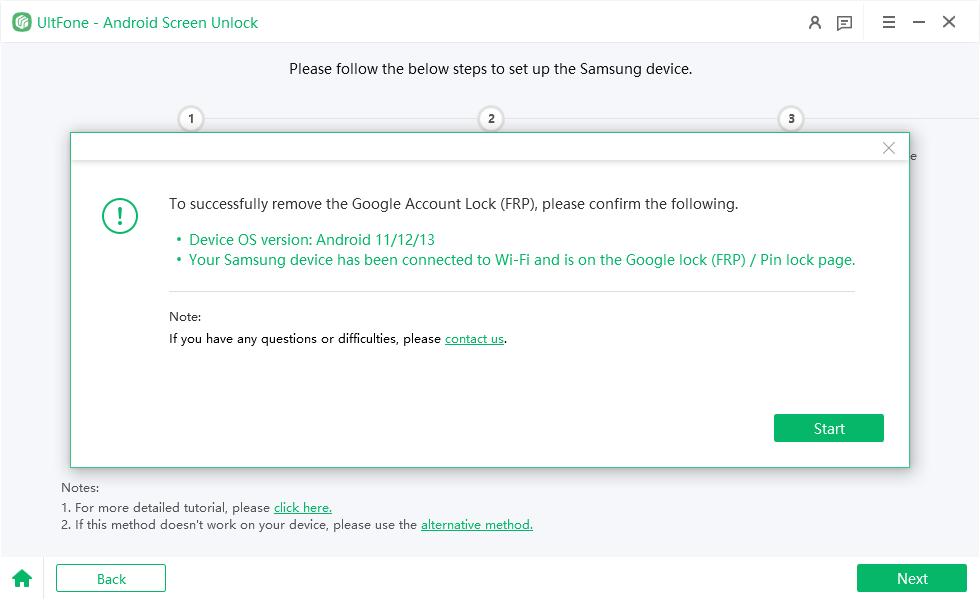
2. 在您的三星設備上,返回到最初的歡迎螢幕。點擊“緊急呼叫”以彈出一個撥號盤,在那裏您需要輸入#0#。然後您的設備將立即進入隱藏的診斷模式。
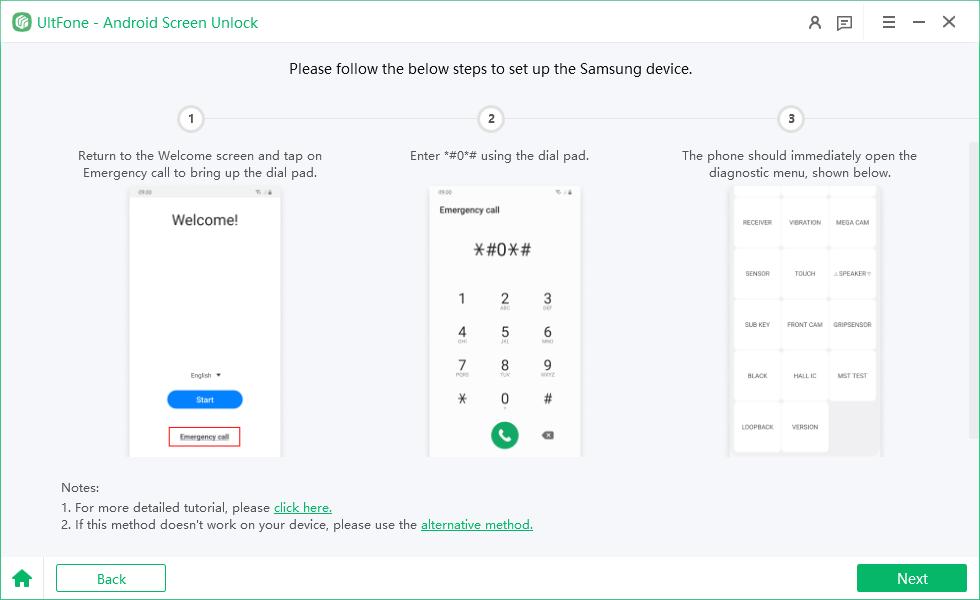
3. 現在,在程式窗口的右下角點擊“下一步”按鈕。UltFone Android Unlock for Android 將開始從您的設備中移除FRP鎖。

4. 三星FRP繞過過程可能需要幾分鐘時間。當成功移除Google FRP鎖時,螢幕上將顯示成功消息,您的三星設備將立即重新啟動。

5. 一旦您的手機重新啟動,將不會要求您驗證Google帳戶,您只需按照螢幕上的提示設置您的手機。
備用方案:
如果以上方法由於某些原因在您的設備上無法使用,或者在您的三星平板上沒有撥號盤,我們建議嘗試備用方案。
- 1. 返回到操作系統版本選擇頁面,選擇“Android 11/12/13”然後點擊“開始”繼續。
- 2. 現在,直接從備註中點擊“備用方案”。
- 3. 在彈出的窗口上,在確認您的設備已連接到Wi-Fi網路並且現在處於Google帳戶驗證頁面時,點擊“開始”。
- 4. UltFone Android Unlock 將向已連接到PC的被鎖定的三星手機發送通知。
- 5. 在您的三星設備上點擊“查看”按鈕,打開Samsung Galaxy Store。
- 6. 按照螢幕上的提示前往Galaxy Store並下載“Alliance Shield”應用程式。
- 注意: 您下載的應用程式的使用要符合其條款,如果侵犯了您的權利,請與我們聯繫。
- 7. 打開Alliance Shield並轉到登錄頁面。您需要為此應用程式註冊一個新帳戶。登錄後,輸入設備型號並點擊“下一步”。
- 8. 按照步驟打開“設備管理員”和“Knox”。然後進入應用程式管理器並搜索“服務模式”。
- 9. 打開服務模式並勾選“MTP+ADB”。檢查此選項並在您的手機上允許USB調試這個動作非常重要。然後拔掉USB電纜並重新插入到您的三星設備。
- 10. 接下來,UltFone Android Unlock 將開始移除Google鎖,請等待它完成。
- 11. 最後一步:在程式移除鎖定後,您可以進入三星的主螢幕。轉到設置 > 通用管理 > 重置,並對您的設備進行恢復原廠設置以完全繞過FRP。
- 注意:如果您的三星設備沒有使用Knox進行安全保護,則備用方法可能對您無效。請點擊查看支持Knox的三星設備列表。

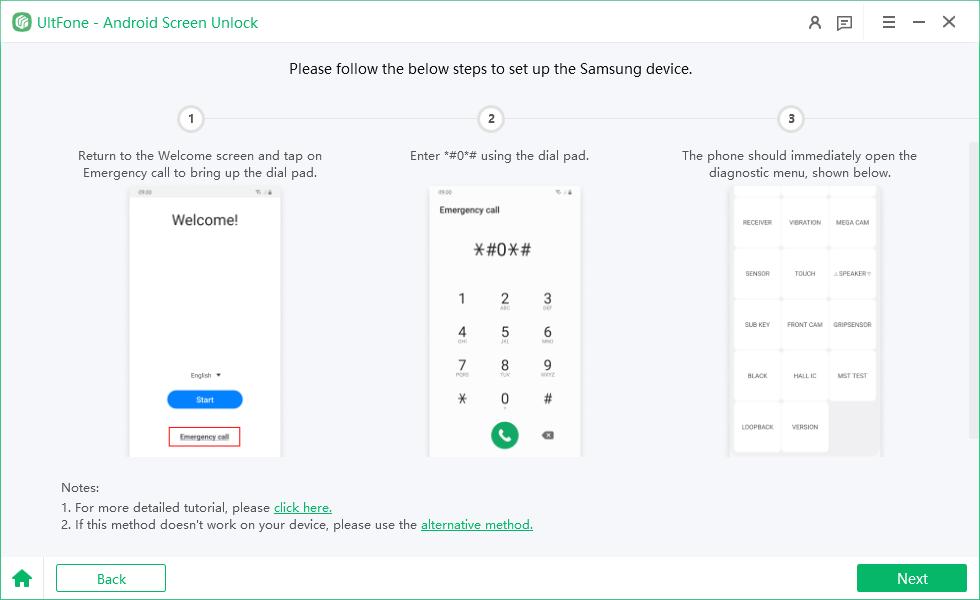
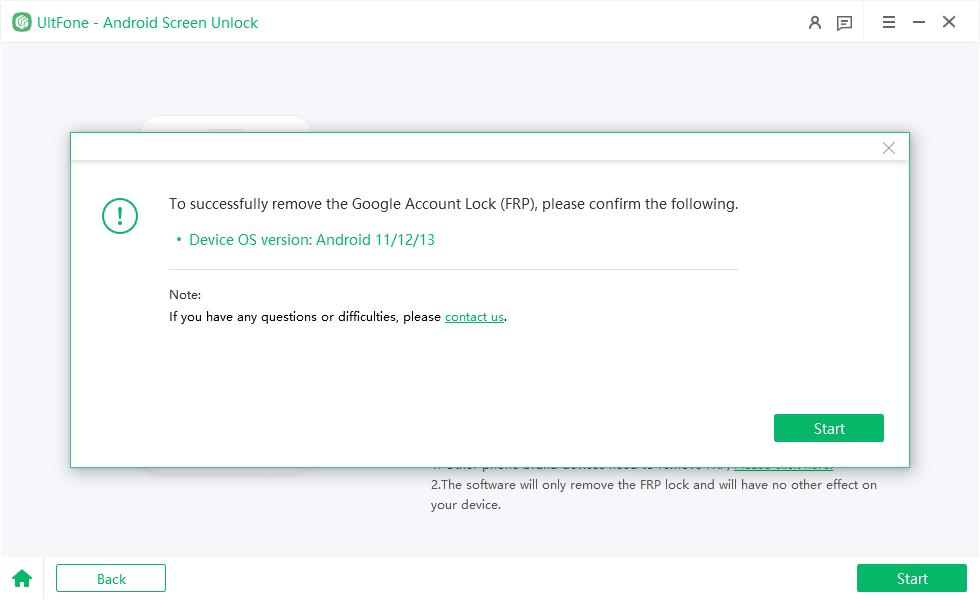

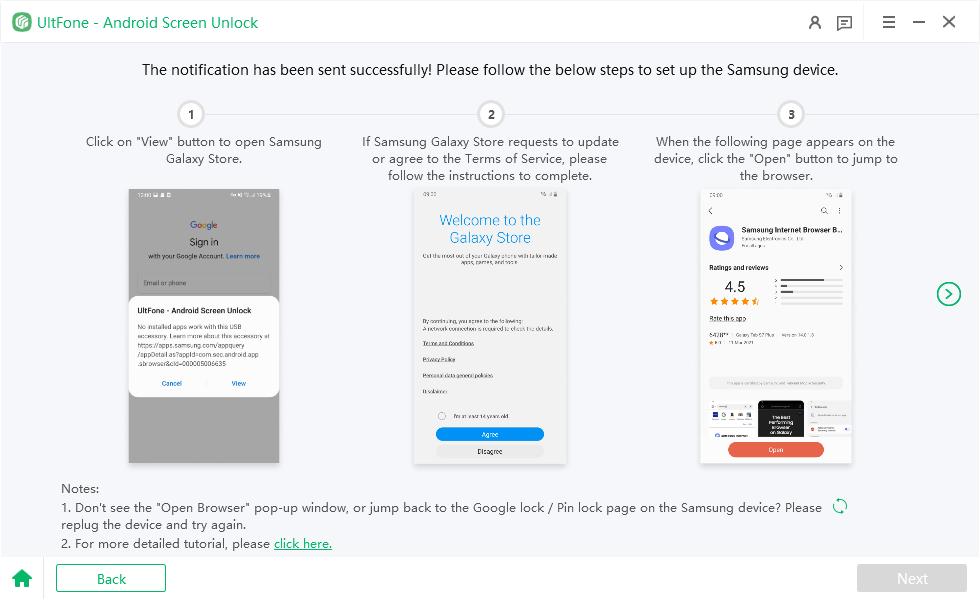
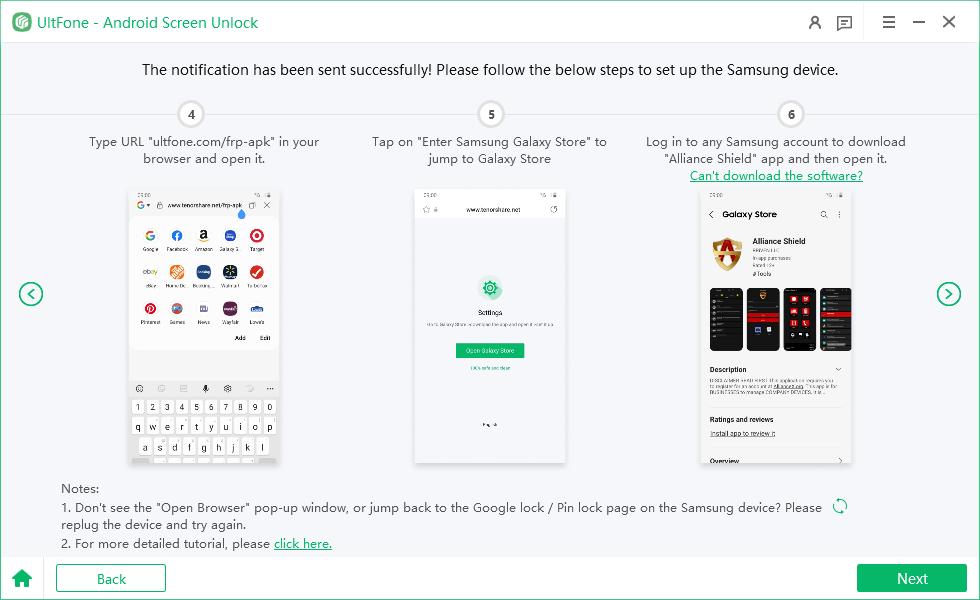

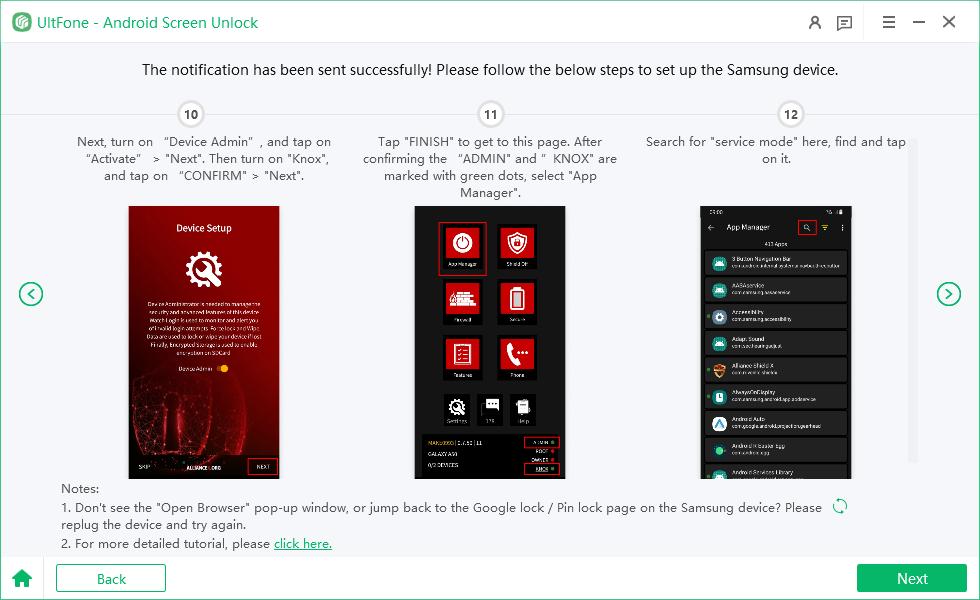
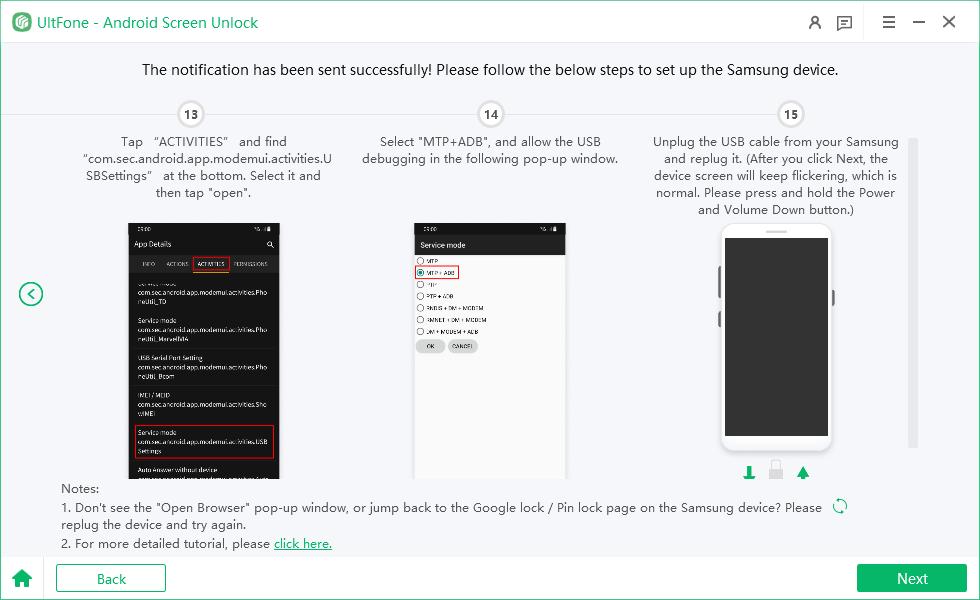
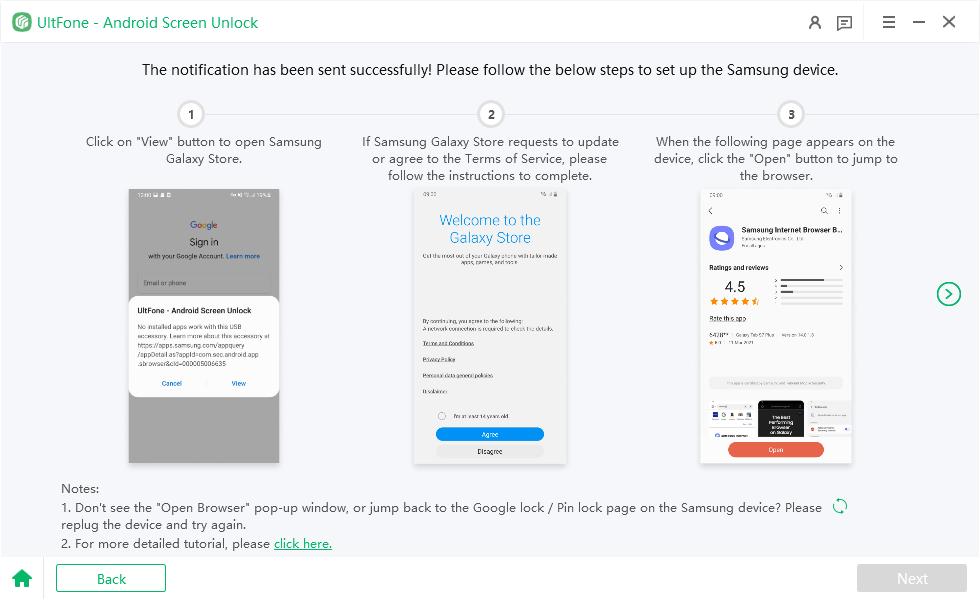
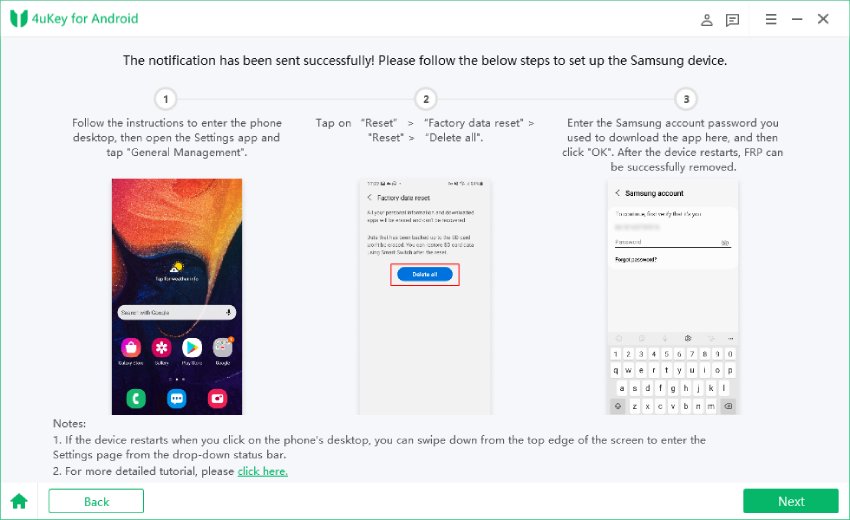
2.適用於 Android 6/9/10
- 1. 在您確認資訊並點擊開始後,Ultfone Android Unlock 將向您的三星手機發送通知。
- 2. 在您的三星設備上點擊“查看”選項,您的手機將前往Galaxy Store。在這裏打開Samsung Browser。如果您的Samsung Browser應用需要更新,請首先進行更新。
- 3. 點擊“>”圖示繼續。然後點擊“打開設置”,您將跳轉到設置頁面。在您的手機上選擇“Pin”選項。
- 4. 然後選擇“不要求”並在下一頁設置一個PIN碼。當第9步的頁面顯示時,跳過它並點擊“返回”按鈕返回到WiFi頁面。
- 5. 繼續進行最後的3個步驟。重新連接WiFi並繼續進行設置。在PIN頁面中,輸入剛剛設置的PIN碼。然後您可以跳過或登錄Google帳戶並完成設置。完成這些後,點擊“下一步”。
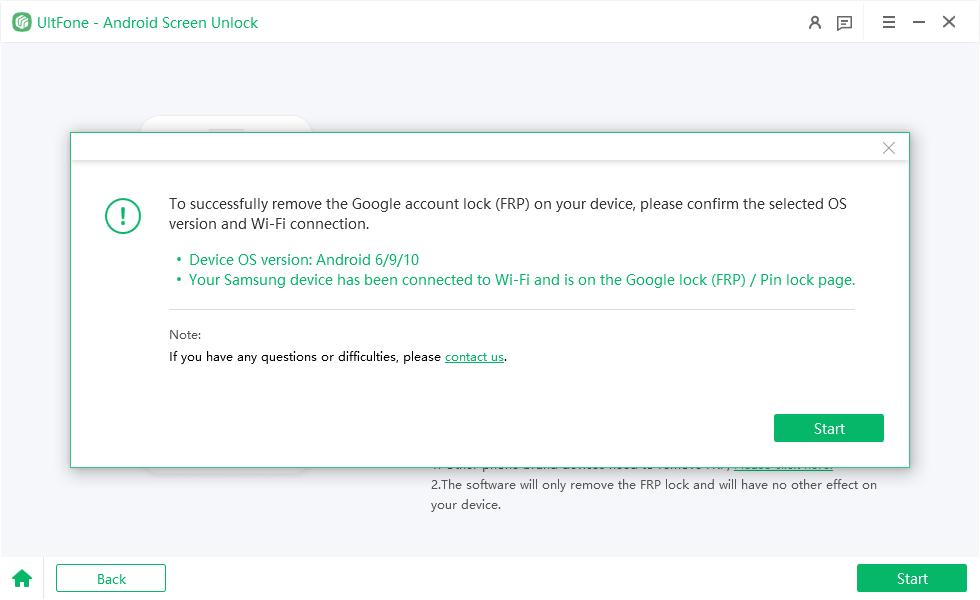

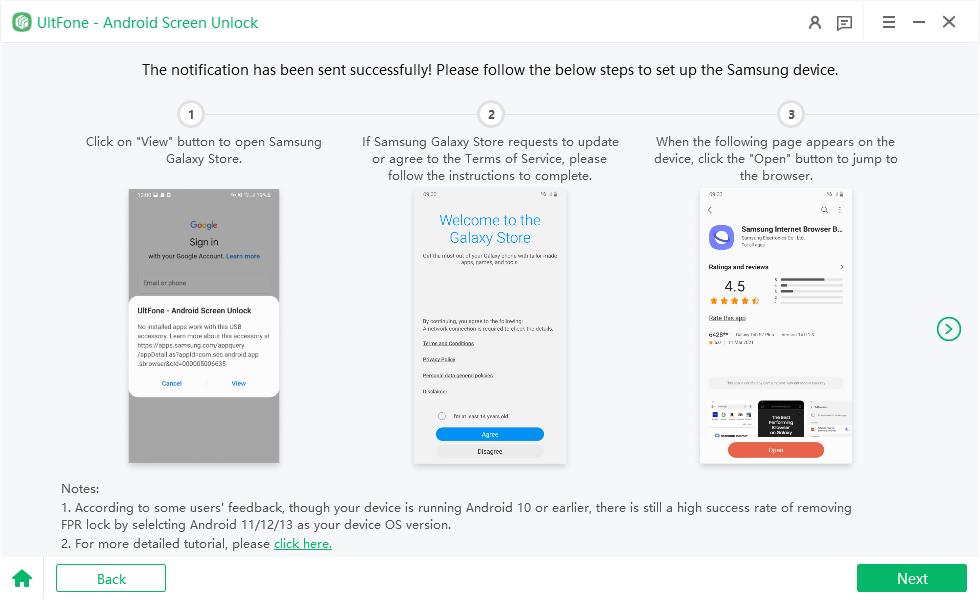
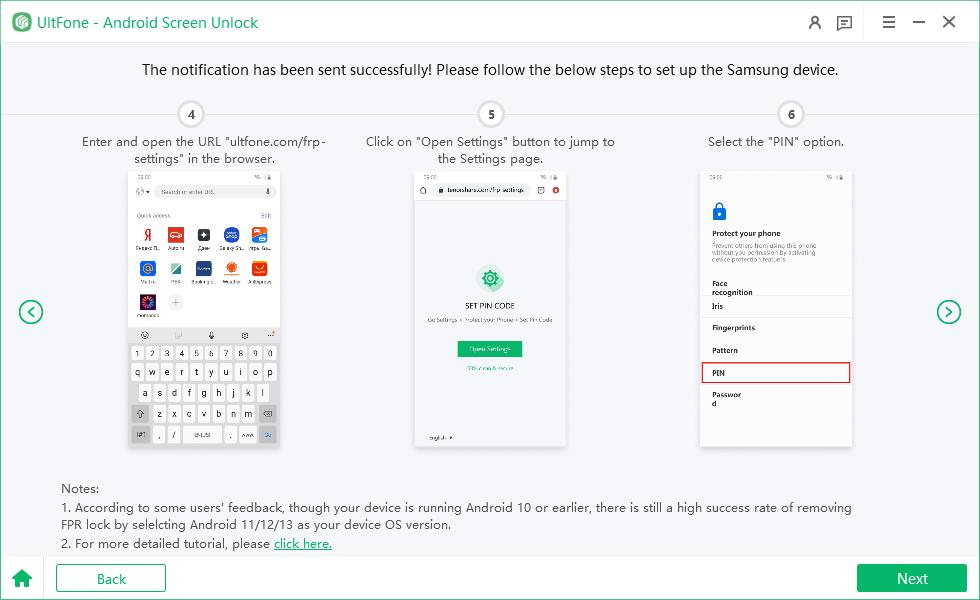
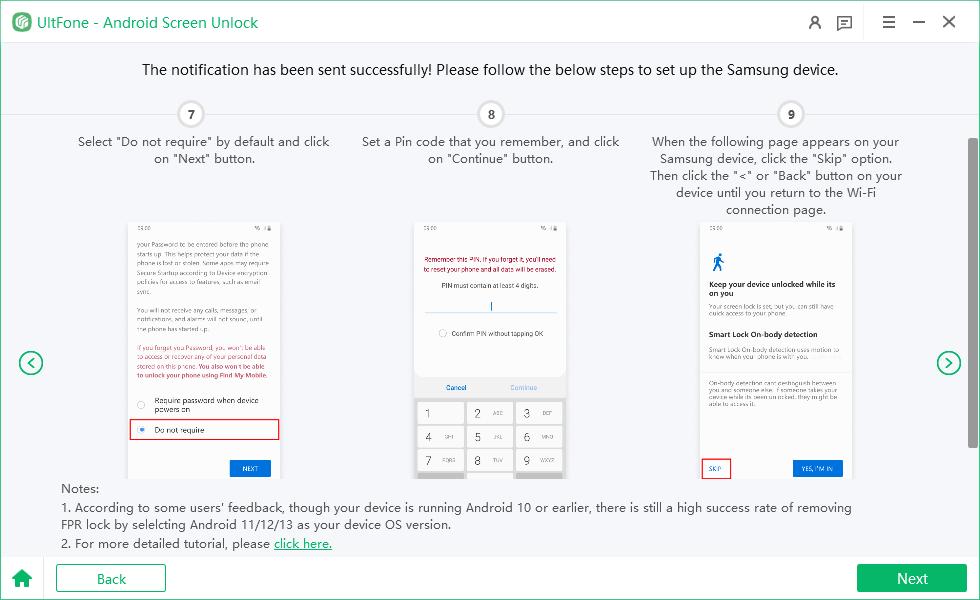
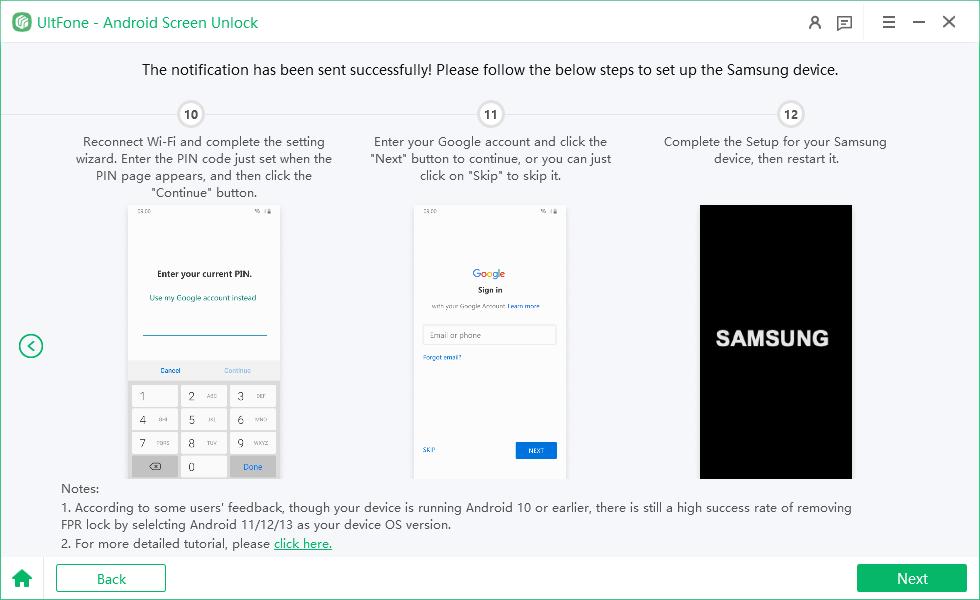
3. 適用於 Android 7/8
- 1. Ultfone Android Unlock 將向您的三星設備發送通知。請在過程中不要斷開手機。
- 2. 在您的三星手機上點擊“查看”。無需前往Samsung Galaxy Store,您的手機將直接跳轉到流覽器,接下來的步驟相同。然後點擊“打開設置”。
- 3. 在“保護您的手機”頁面上選擇“Pin”選項。設置一個您能記住的PIN碼。
- 4. 在第7步的頁面上,選擇跳過並點擊“返回”或“<”返回到WiFi連接頁面。重新連接WiFi,然後輸入PIN碼。類似地,跳過或登錄您的Google帳戶。
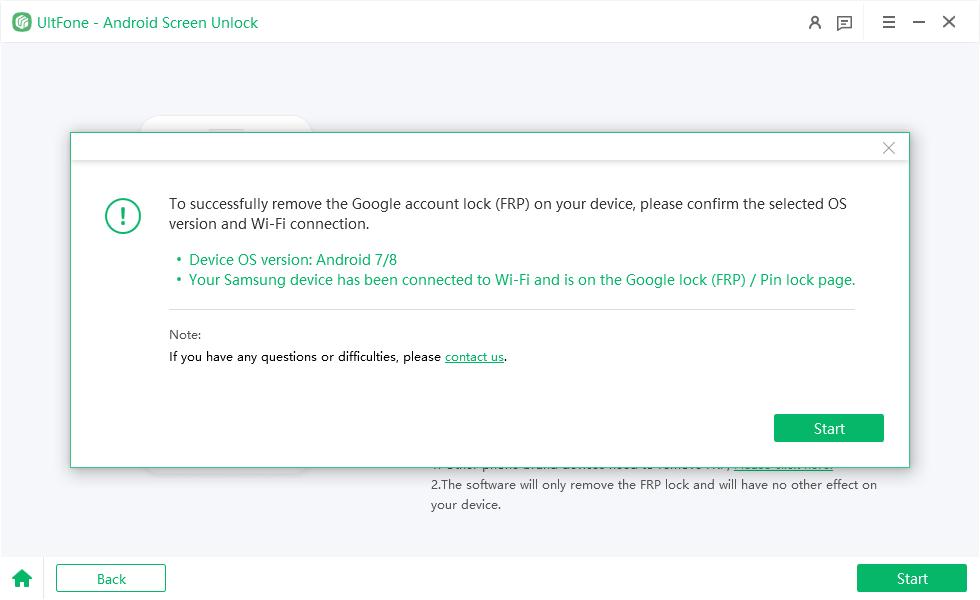

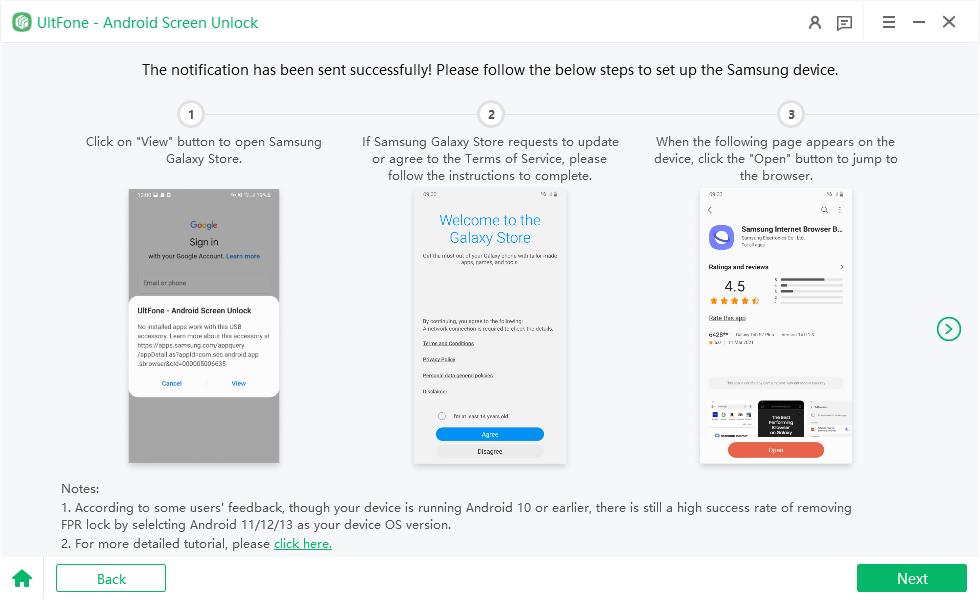
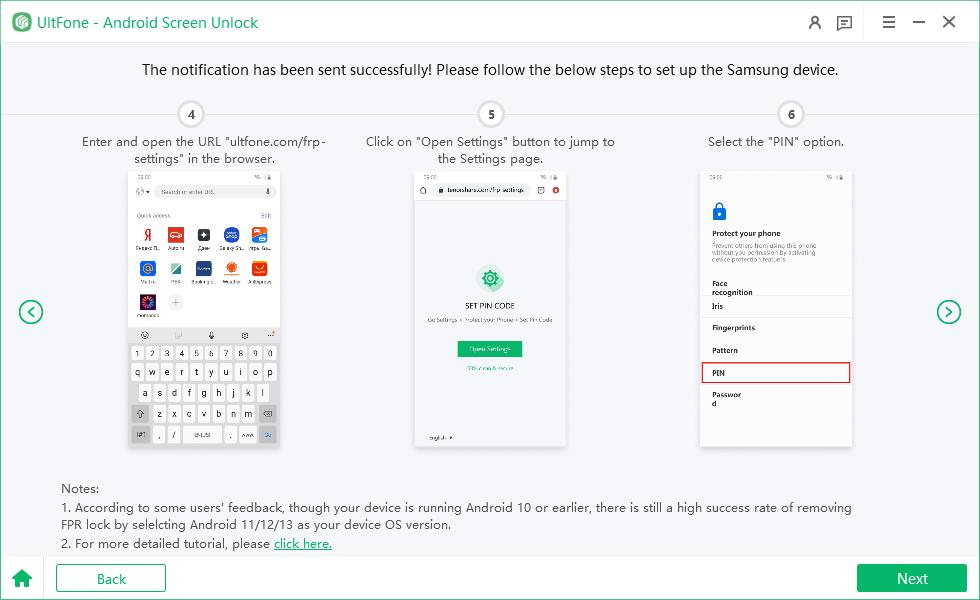
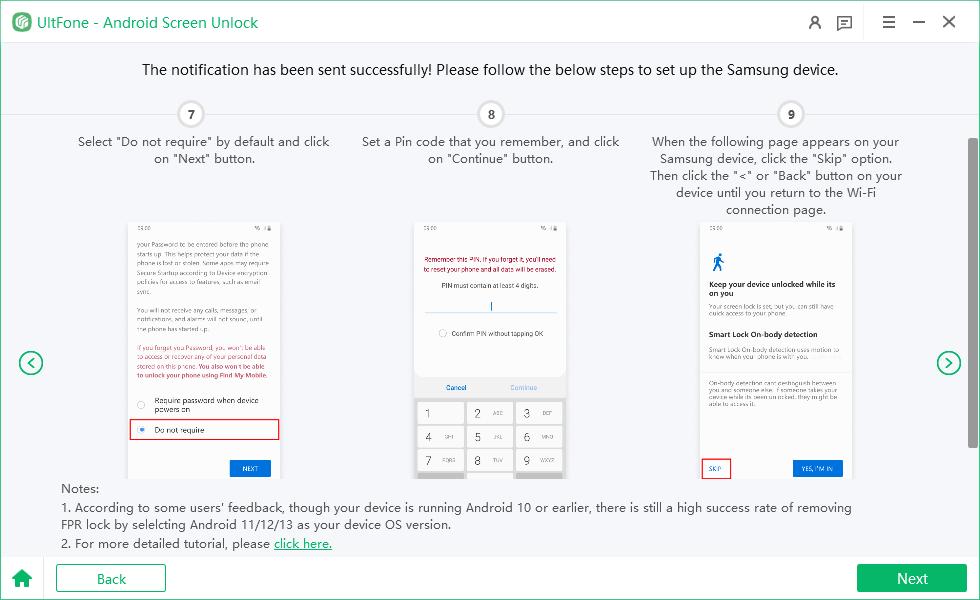
步驟4:重新啟動三星設備
最後,您的設備將重新啟動。如果需要PIN碼,請使用您剛剛設置的PIN碼訪問您的三星設備。
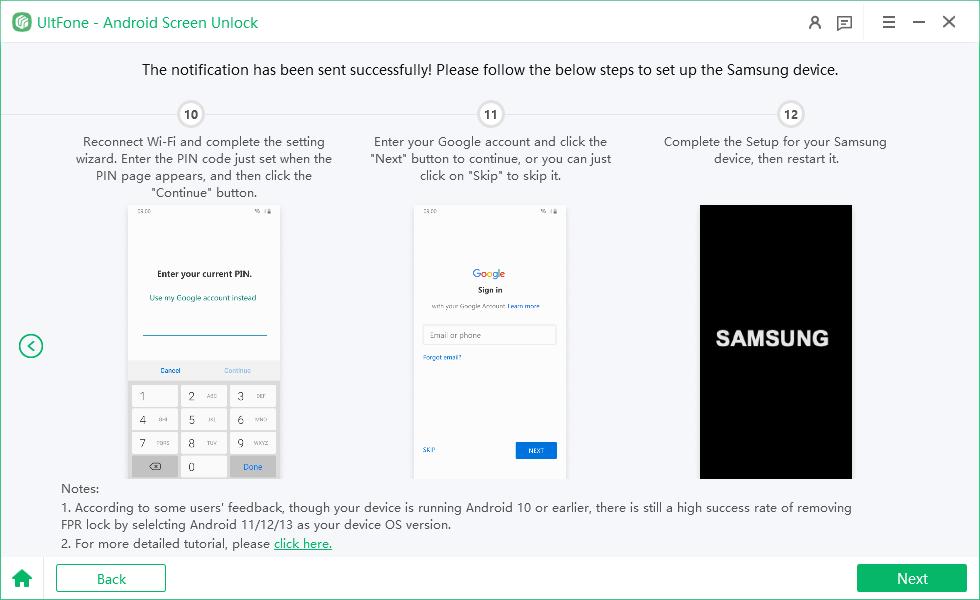
5. 標準移除
選擇“標準移除”然後點擊“立即移除”開始FRP移除。
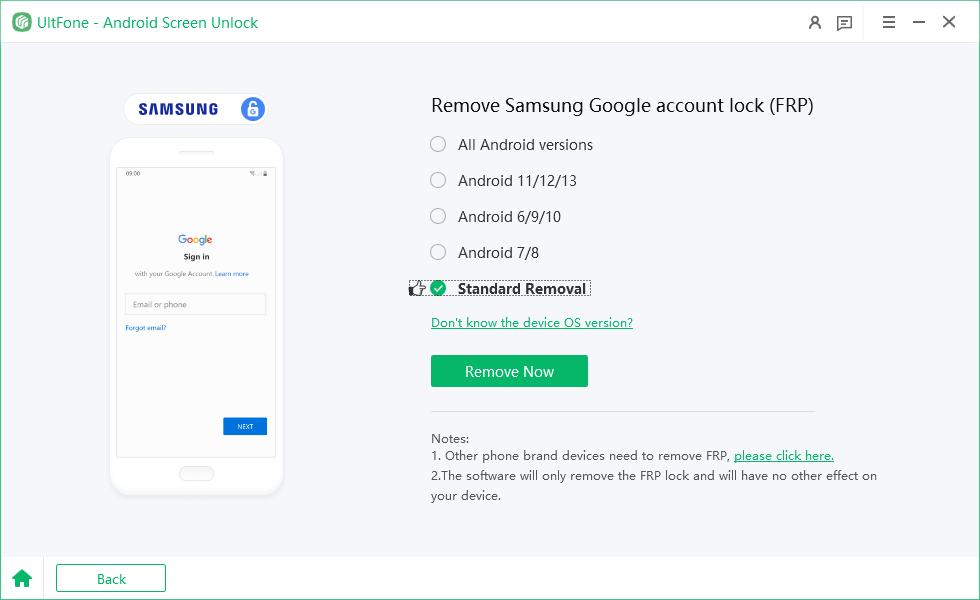
然後Google帳戶鎖將被自動移除。請等待幾分鐘,不要在此過程中操作設備。

然後按照設備上的螢幕提示設置您的三星設備。
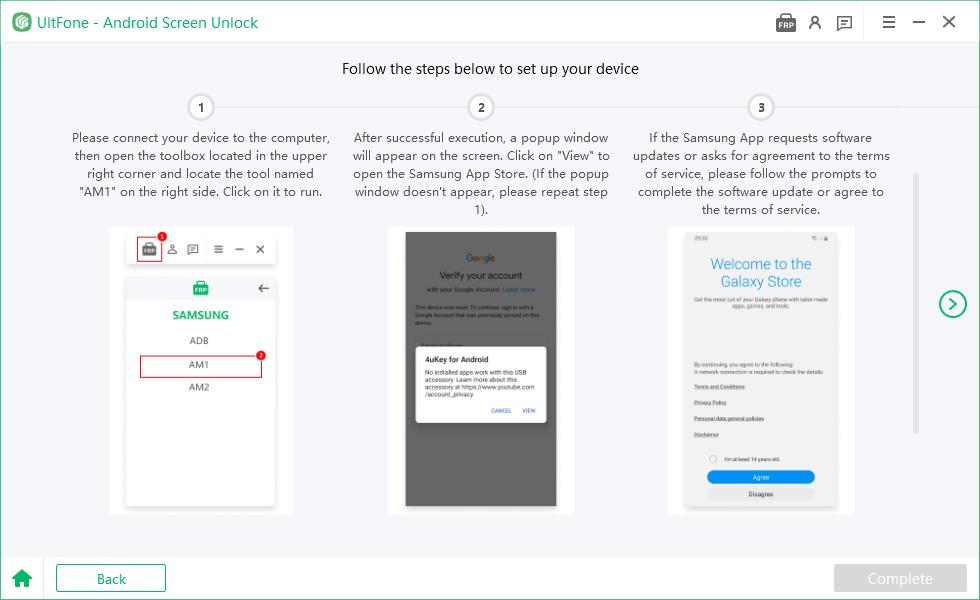
最後,您會發現Google FRP鎖已成功移除。

第3部分 從小米/紅米設備中刪除Google鎖(FRP)
步驟1:連接小米/紅米設備
安裝完成後,將您的鎖定的小米/紅米設備連接到電腦,然後選擇功能“刪除Google鎖(FRP)”。

程式將自動檢測您設備的品牌。或者,您也可以從彈出窗口中手動選擇品牌。

步驟2:刪除小米/紅米 FRP 鎖
方法1:快速移除
選擇「快速移除」選項,然後點擊「立即移除」。程序將繼續安裝驅動程式。
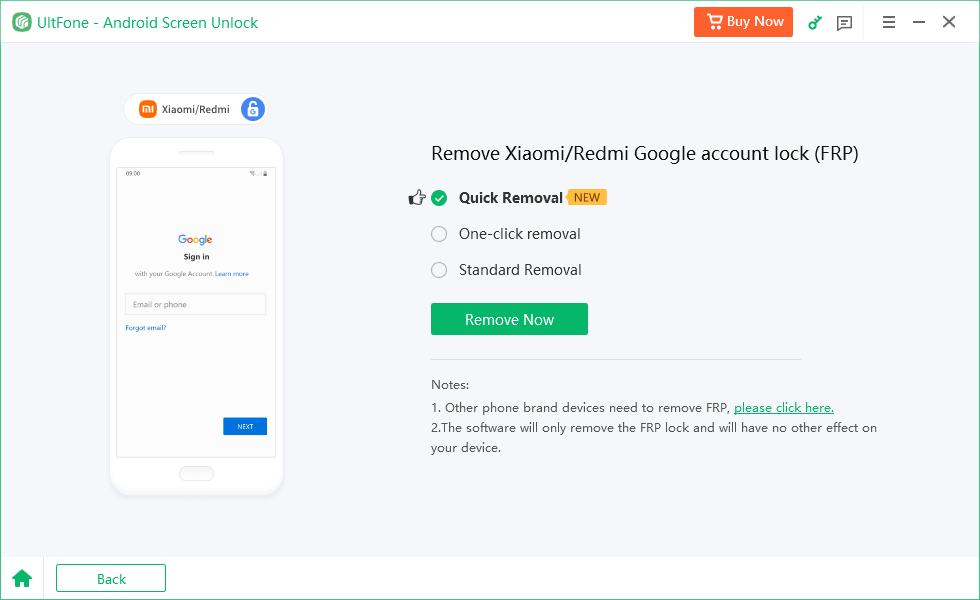
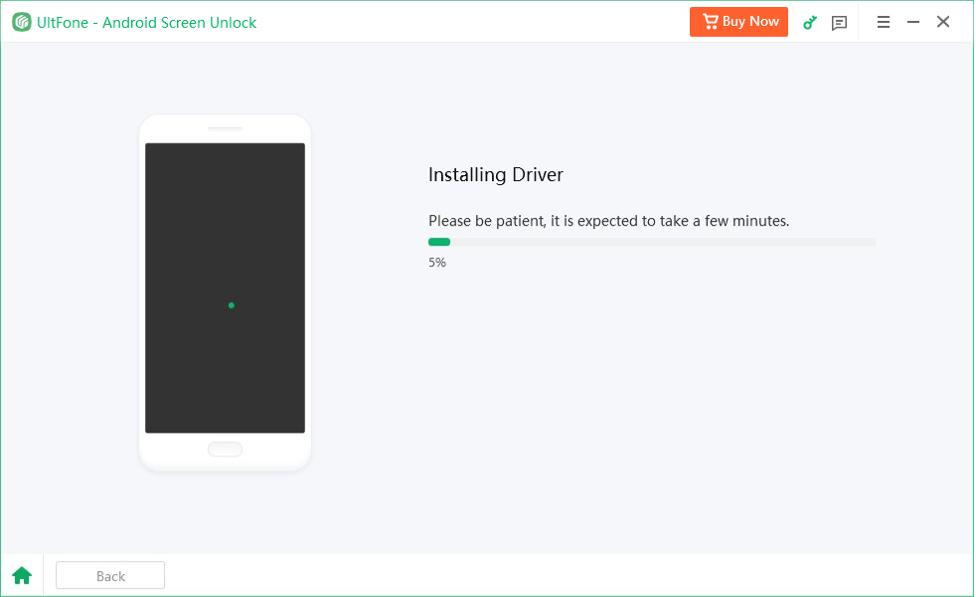
安裝完驅動程式後,請依照設備上顯示的螢幕指示進行操作。
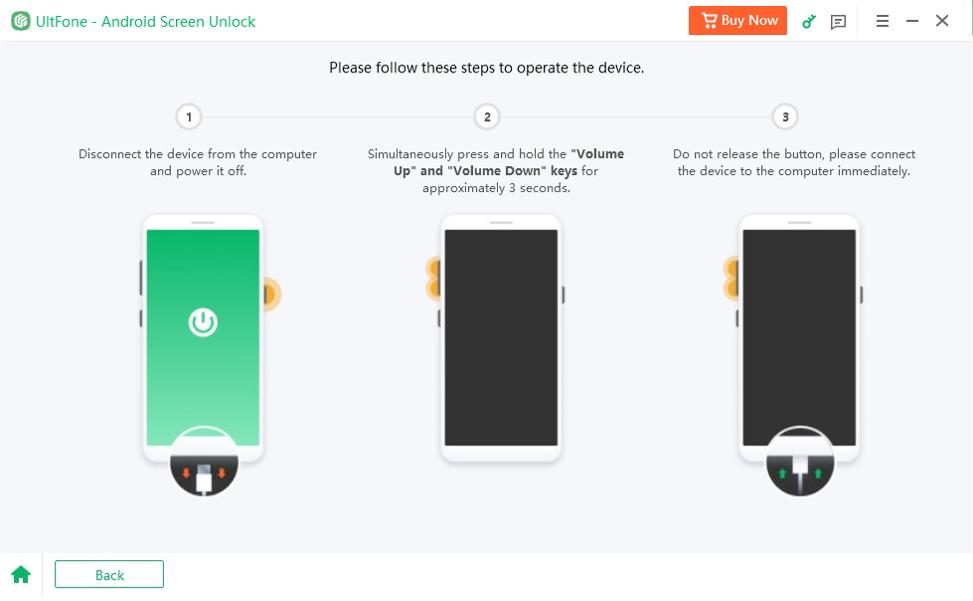
一旦成功完成整個過程,Google 鎖將被自動移除。請耐心等待幾分鐘,並在此期間避免操作設備。

當繞過成功後,您將進入一個頁面,提示您Google FRP鎖已成功移除。

方法2:一鍵移除
選擇「一鍵移除」選項,然後點擊「立即移除」。
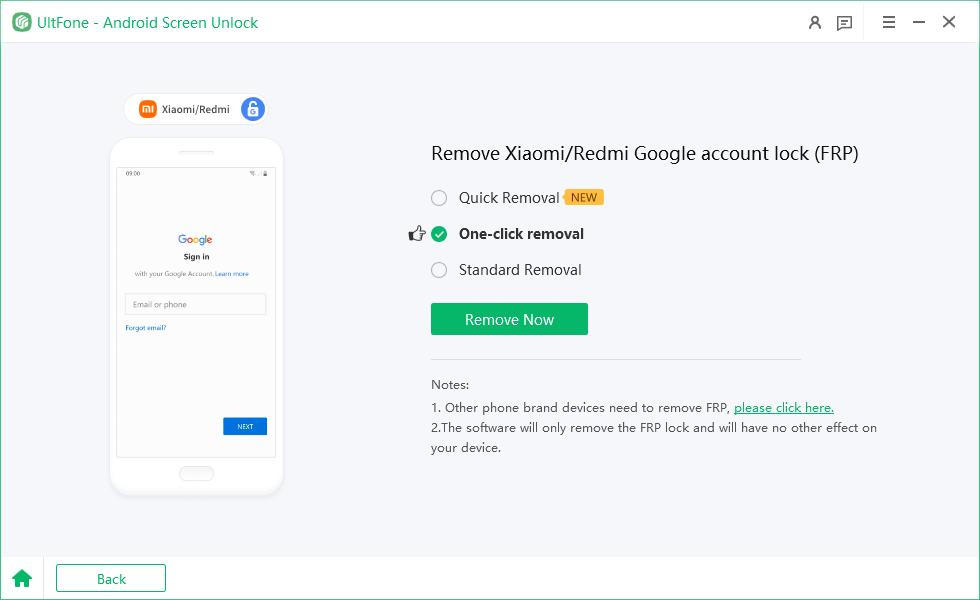
然後,按照您設備上顯示的螢幕指示進入Fastboot模式。
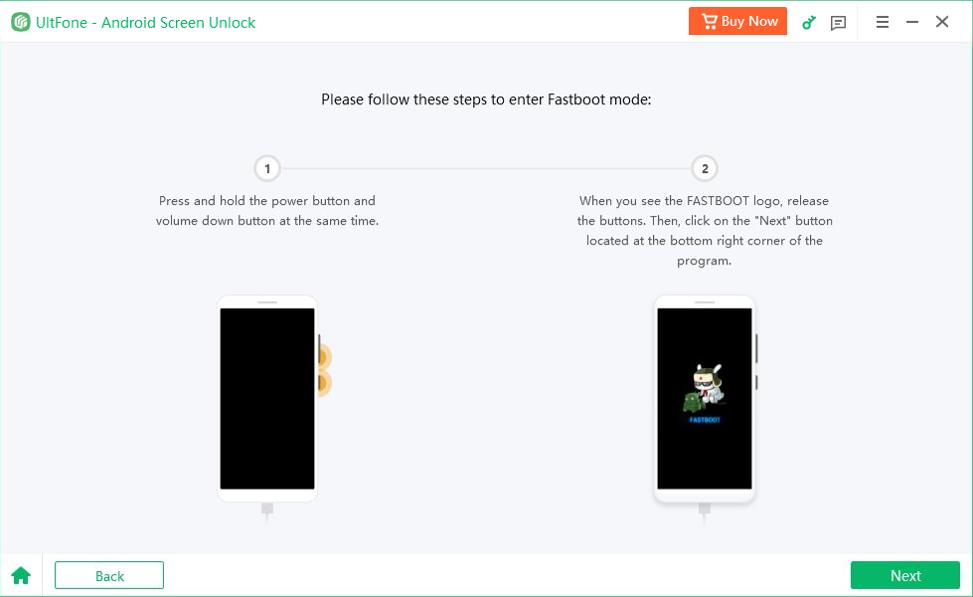
然後使用音量鍵選擇「與MI助手連接」。按下電源鍵確認您的選擇。然後,點擊「下一步」按鈕繼續進行過程。
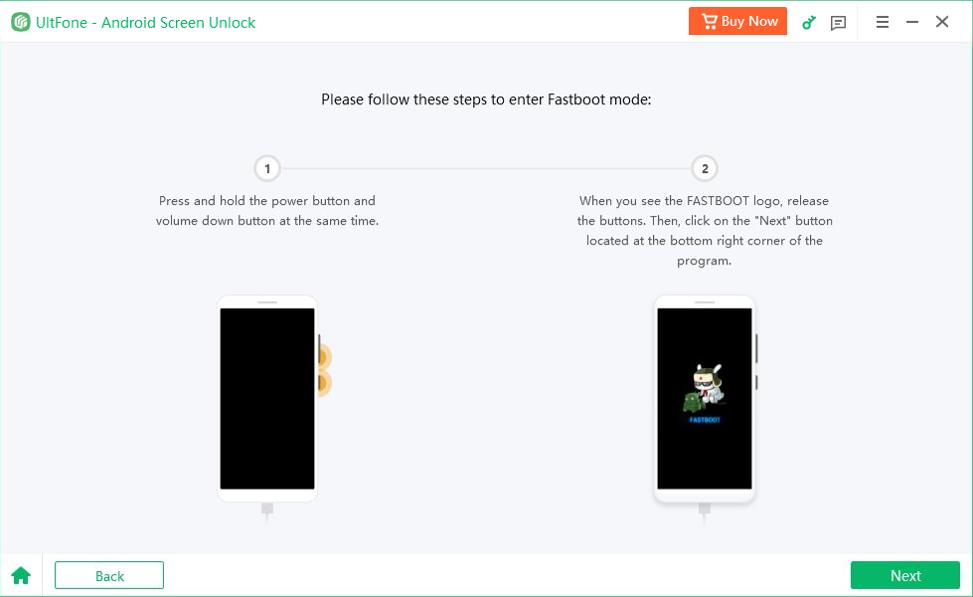
注意:如果您的手機尚未到達主菜單頁面,請點擊「尚未到達此頁面?」鏈接,然後按照以下說明連接到MI助手。
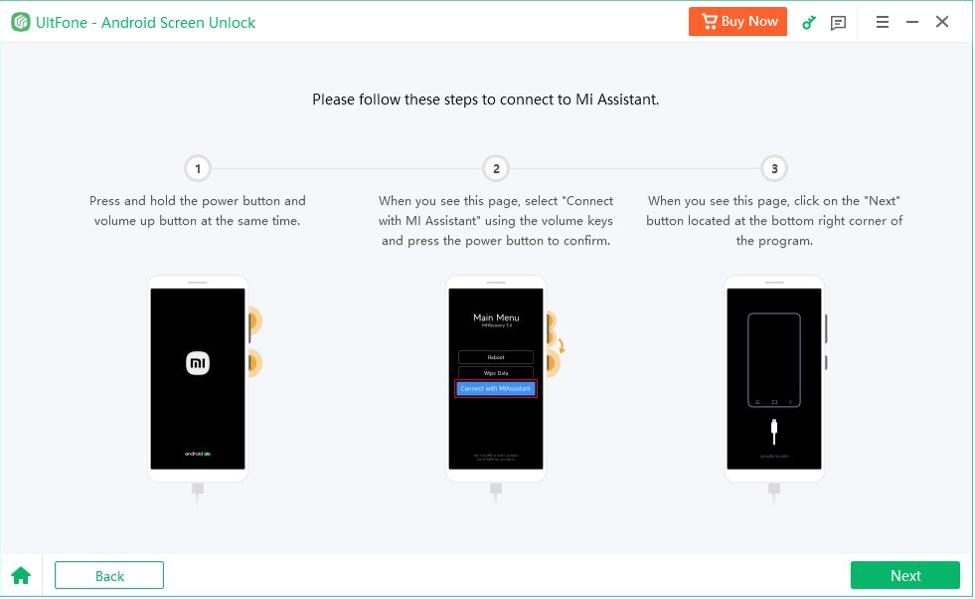
然後,您將發現您的設備上的FRP鎖已成功繞過。您的小米/紅米設備應該在幾秒內重新啟動,而不再有Google FRP鎖。

方法3:標準移除
選擇「標準移除」選項以移除Google帳戶鎖。
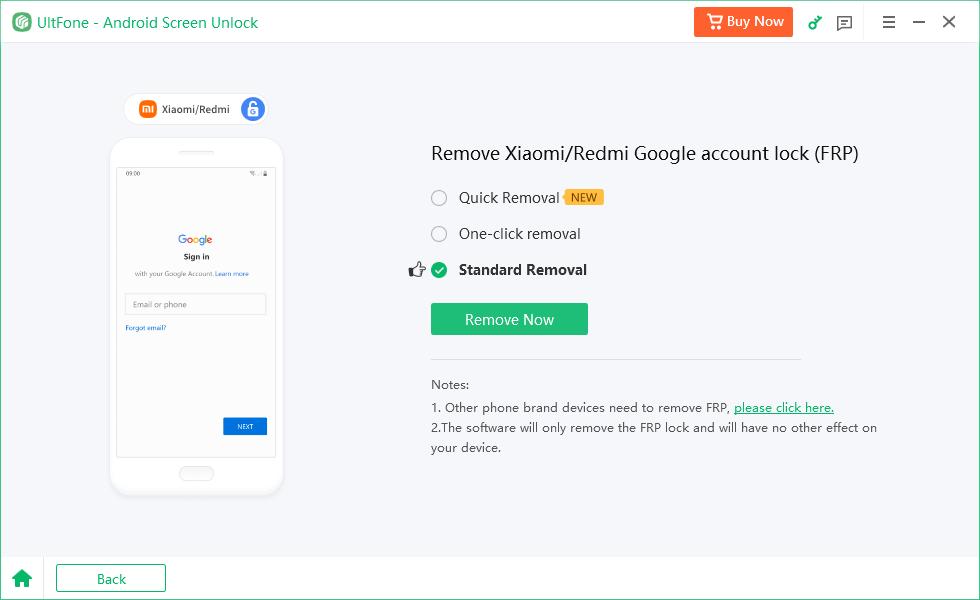
1. 適用於所有Miui設備和型號
選擇設備名稱和設備型號,然後點擊「立即移除」。請耐心等待幾分鐘,並在此期間避免操作設備。
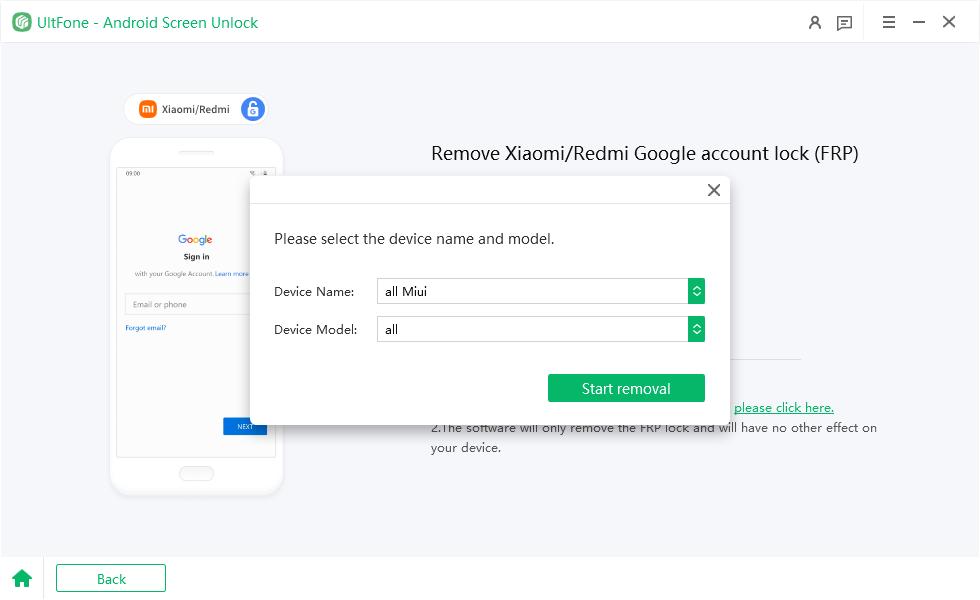

然後按照您設備上顯示的螢幕指示進行設置。
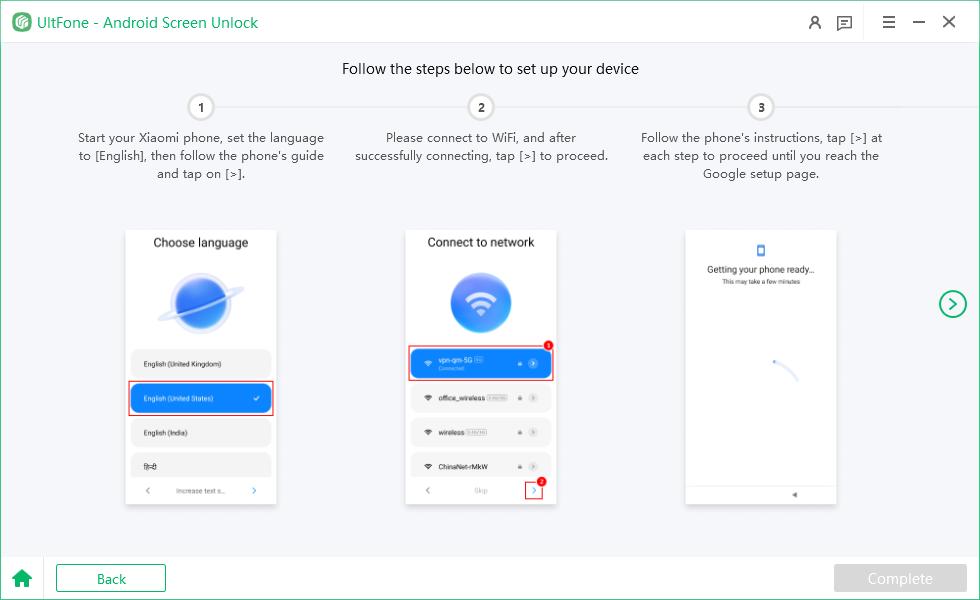
然後您將發現繞過成功,並進入一個頁面,提示您Google FRP鎖已成功移除。

2. 適用於紅米8(MIUI 11/12)
選擇設備名稱和設備型號,然後點擊「立即移除」。請耐心等待幾分鐘,並在此期間避免操作設備。


然後按照您設備上顯示的螢幕指示進行設置。
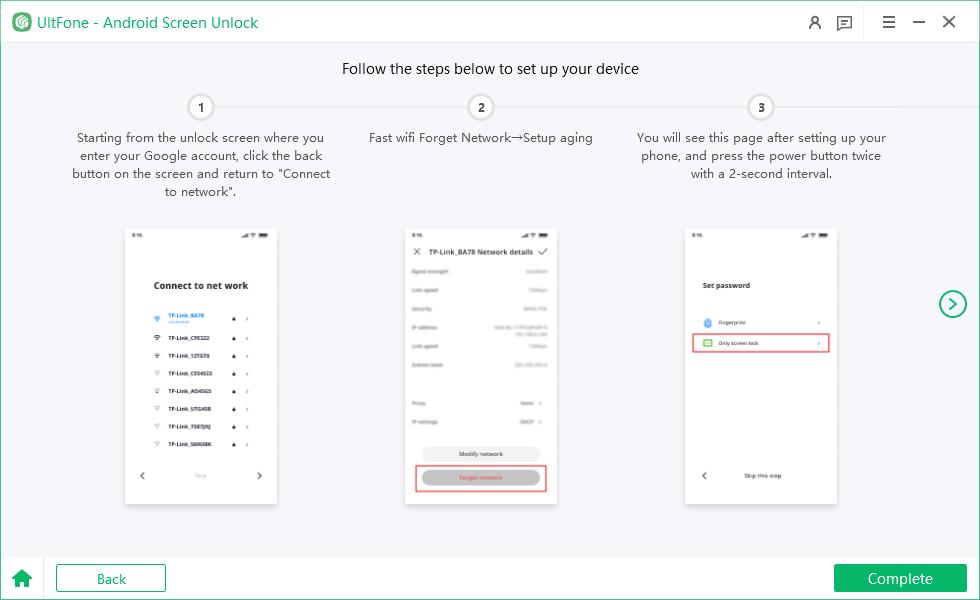
然後您將發現繞過成功,並進入一個頁面,提示您Google FRP鎖已成功移除。

3. 適用於紅米8(MIUI 12.5)
選擇設備名稱和設備型號,然後點擊「立即移除」。請耐心等待幾分鐘,並在此期間避免操作設備。
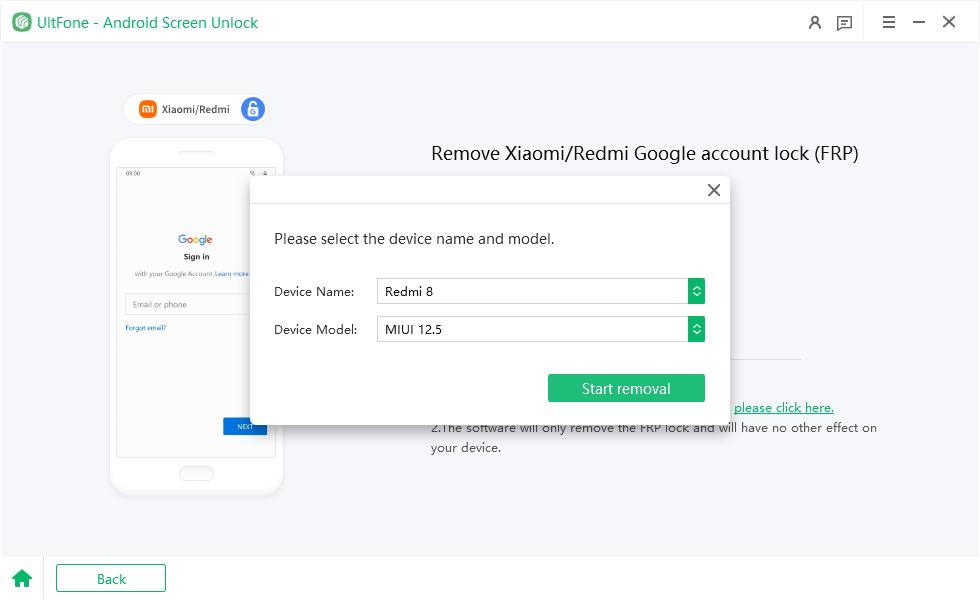

然後按照您設備上顯示的螢幕指示進行設置。
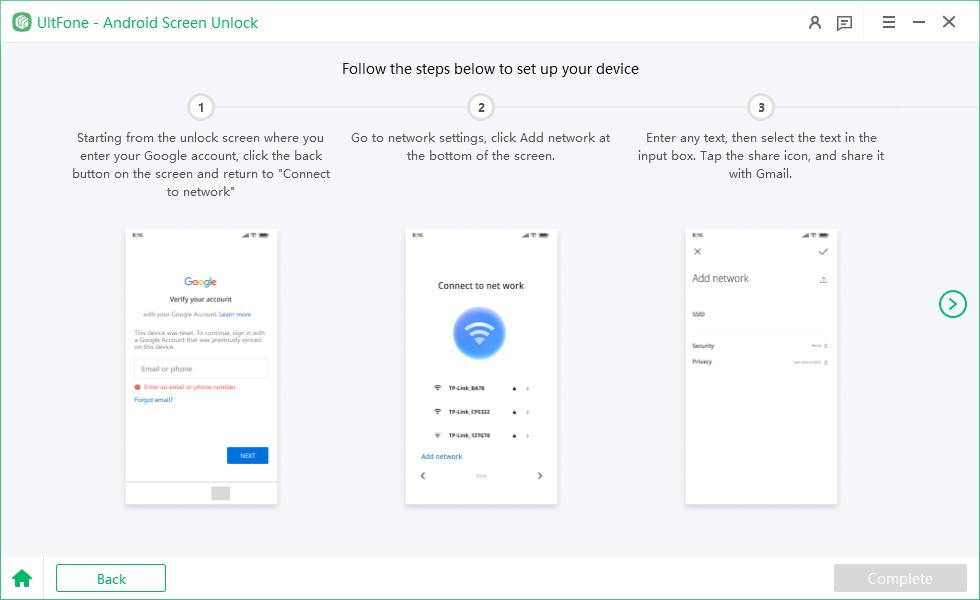
然後您將發現繞過成功,並進入一個頁面,提示您Google FRP鎖已成功移除。

第4部分. 從OPPO/Realme設備中移除Google鎖(FRP)
步驟1:連接OPPO/Realme設備
安裝完成後,將您被鎖定的OPPO/Realme設備連接到電腦,然後選擇“移除Google鎖(FRP)”功能。

該程序將自動檢測您設備的品牌。或者,您也可以從彈出的窗口中手動選擇品牌。

步驟2:移除OPPO/Realme FRP鎖
移除FRP(選項A)
選擇「移除FRP(選項A)」選項,然後點擊「立即移除」以繞過OPPO/Realme設備上的FRP。然後,軟件將自動安裝驅動程式。
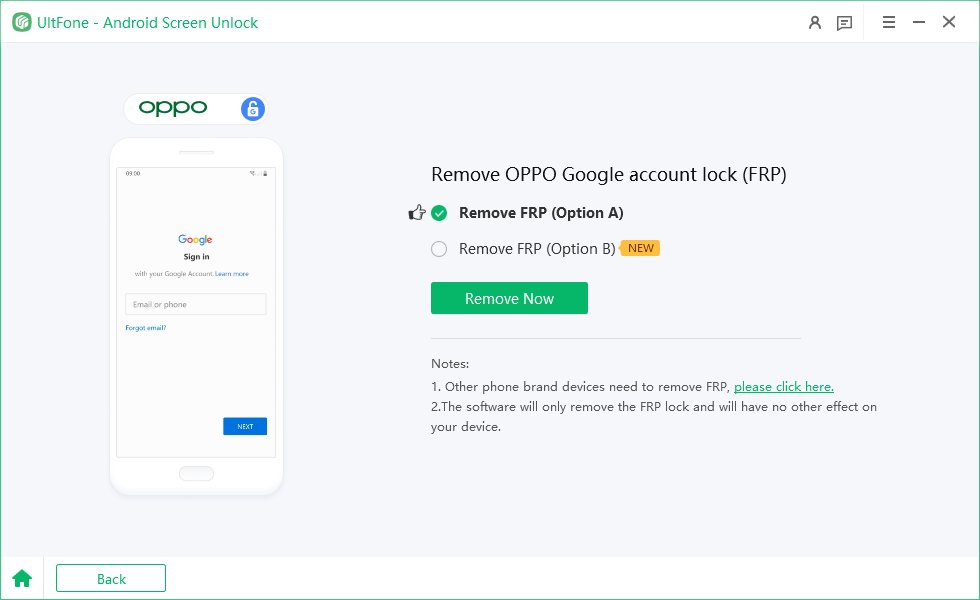
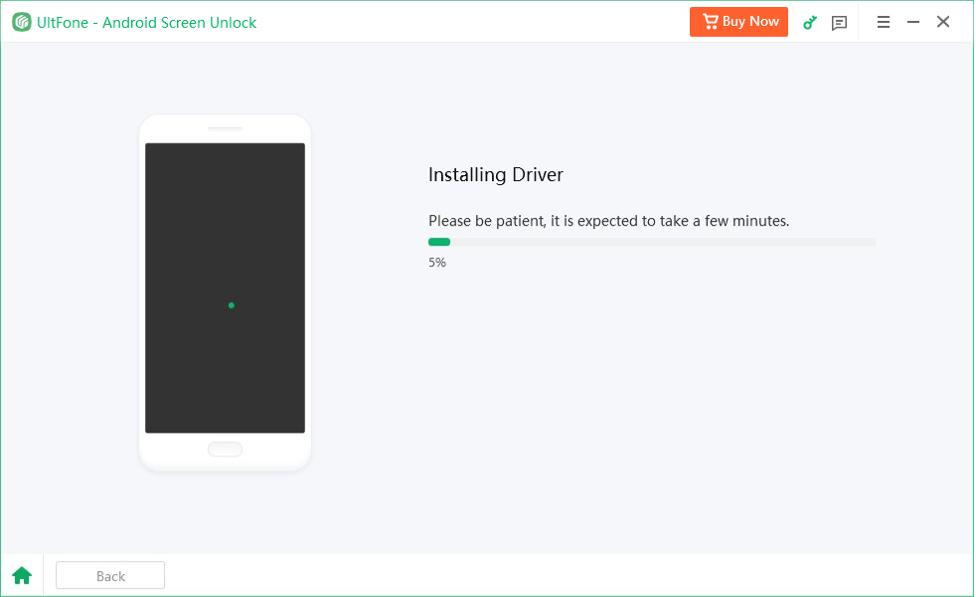
安裝完驅動程式後,請按照您設備上顯示的螢幕指示進行操作。
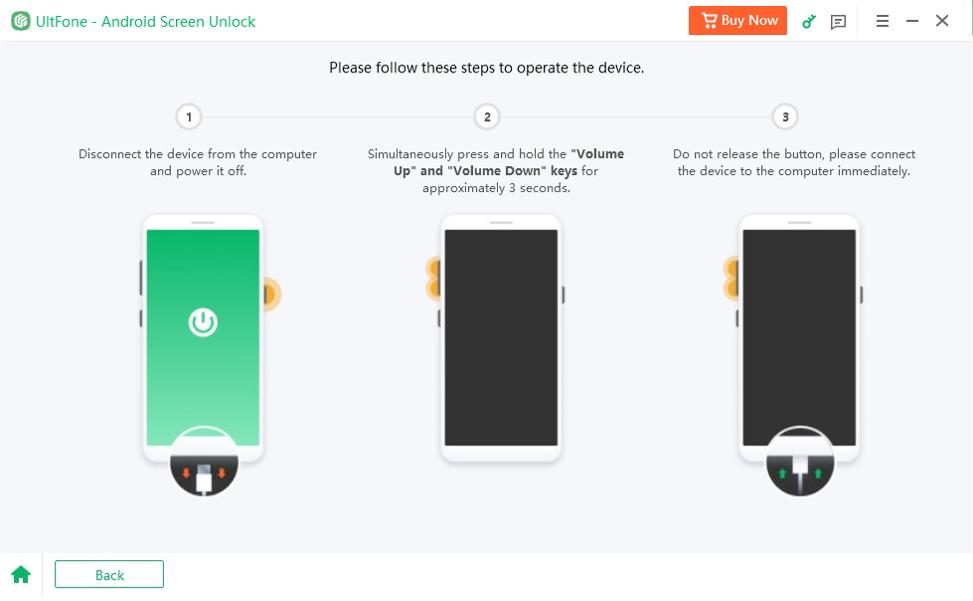
一旦成功完成整個過程,Google鎖將被自動移除。請耐心等待幾分鐘,並在此期間避免操作設備。

繞過成功後,您將進入一個頁面,提示您Google FRP鎖已成功移除。

移除FRP(選項B)
選擇「移除FRP(選項B)」選項,然後點擊「立即移除」。程序將繼續安裝驅動程式。
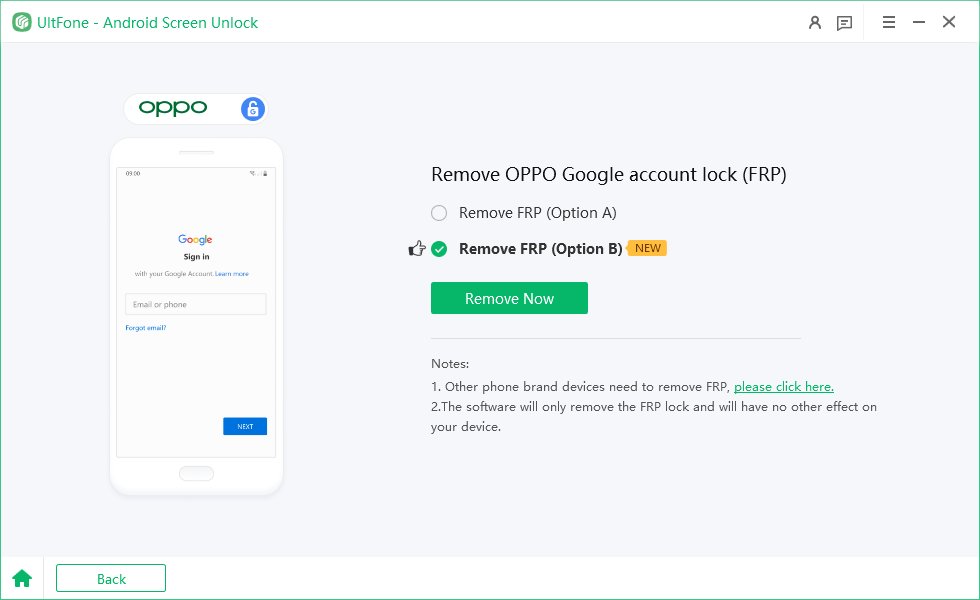
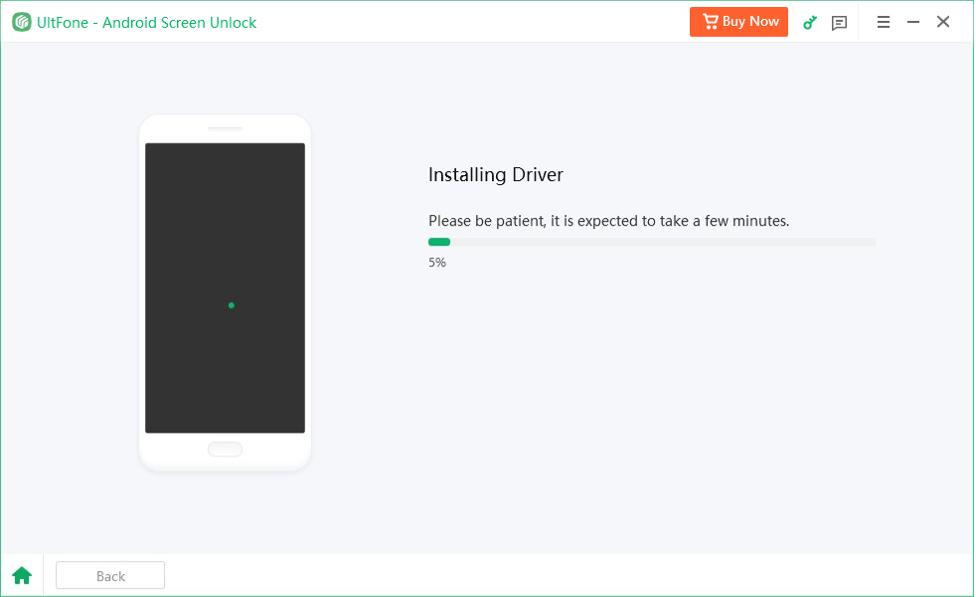
安裝完驅動程式後,請按照屏幕上的指示操作您的OPPO/Realme設備。
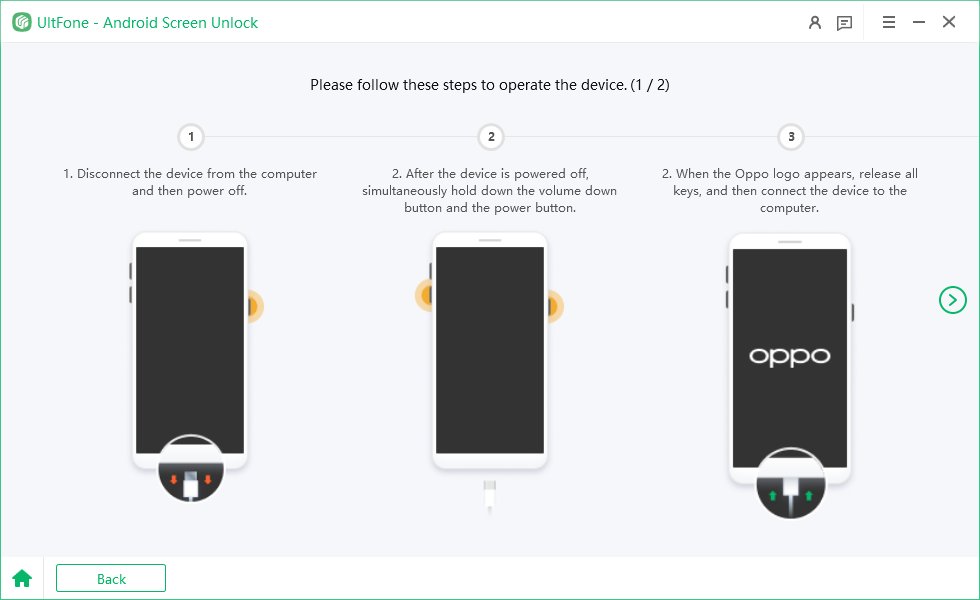
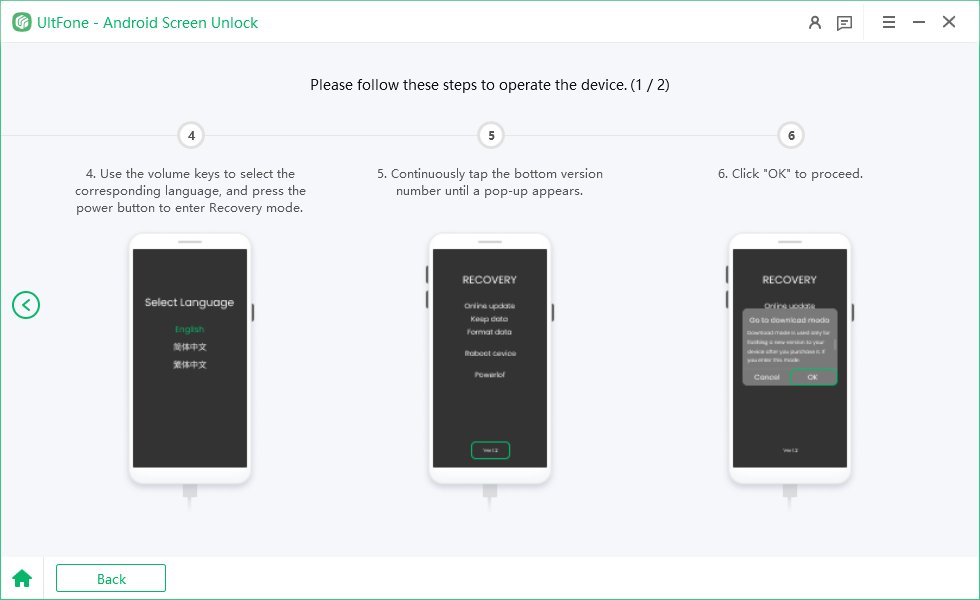
當第一個操作完成後,從電腦斷開設備連接,然後重新啟動,然後點擊「重新啟動成功」。
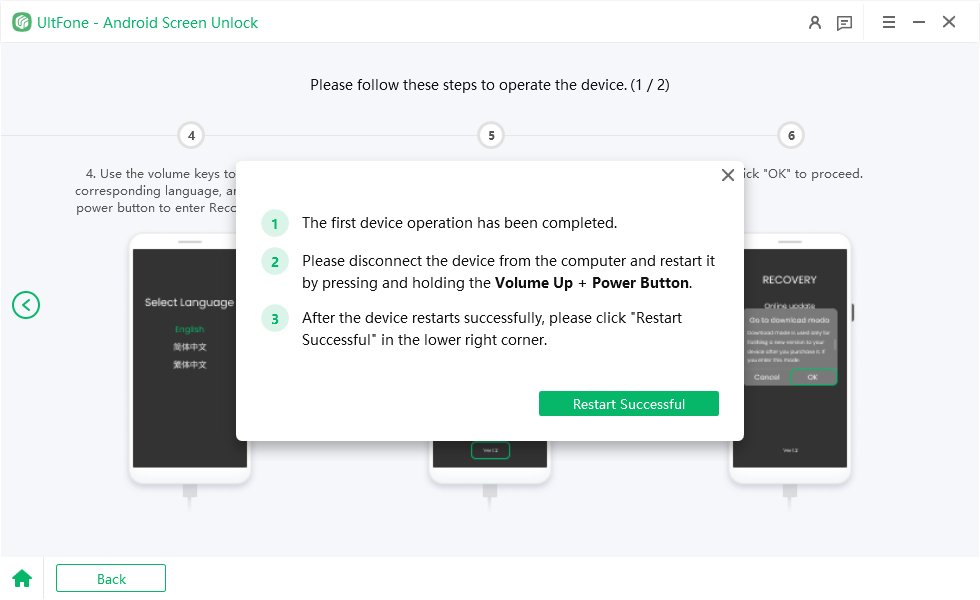
當設備成功重新啟動後,在您的OPPO/Realme上完成第二個操作。
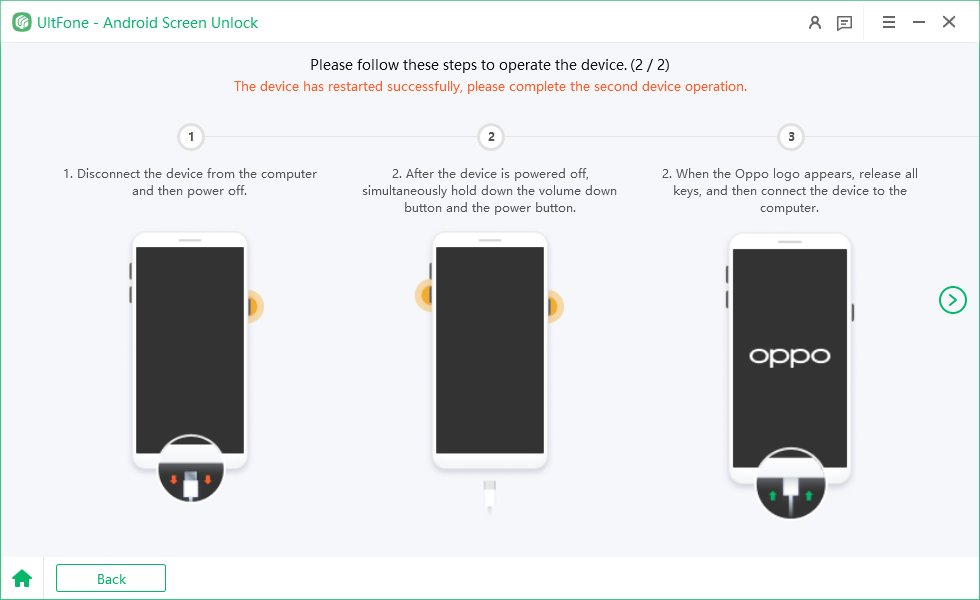
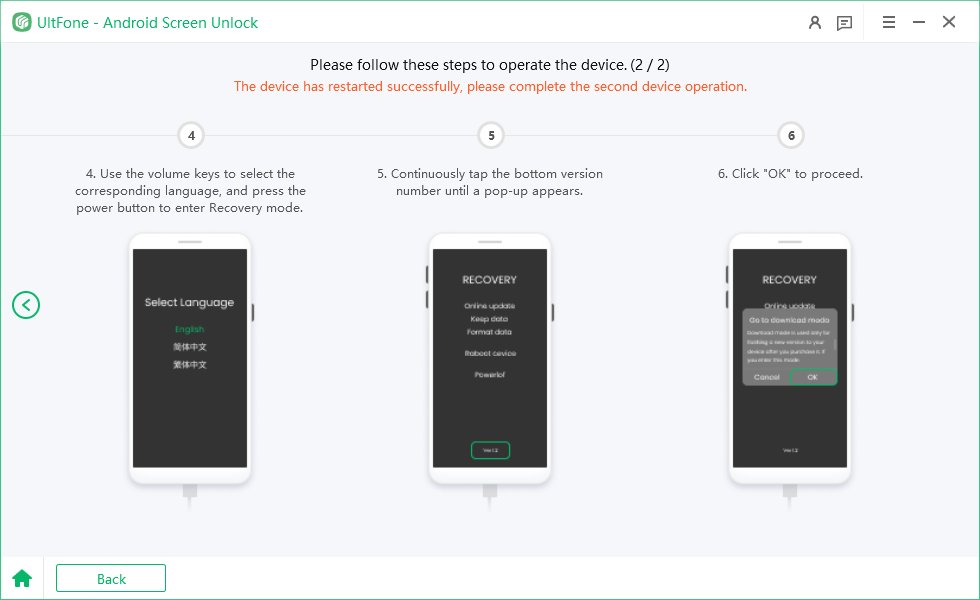
完成後,Google鎖將被自動移除。請耐心等待幾分鐘,並在此期間避免操作設備。

然後您將發現Google FRP鎖已成功移除。
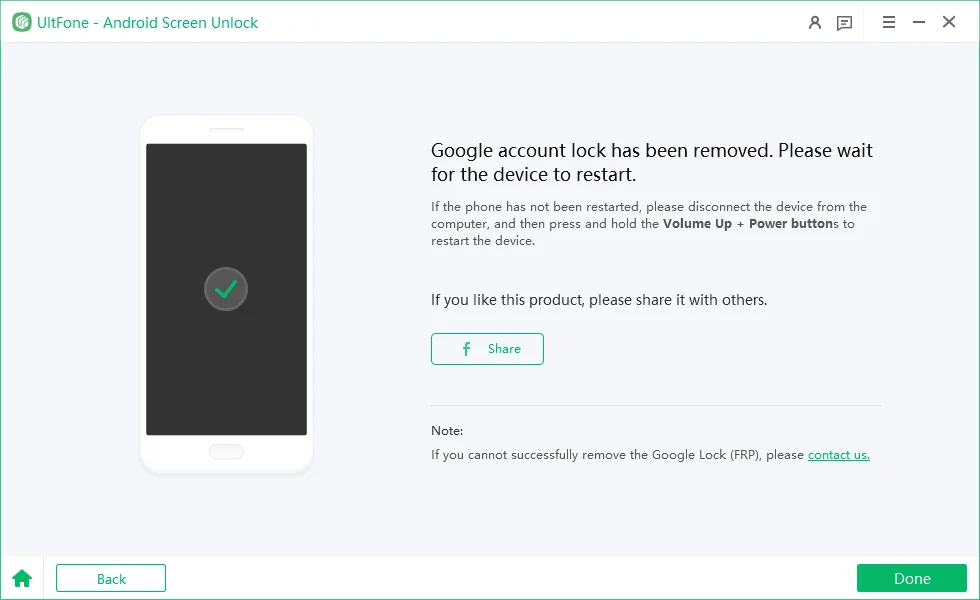
第5部分. 從Vivo設備中移除Google鎖(FRP)
步驟1:連接Vivo設備
安裝完成後,將您被鎖定的Vivo設備連接到電腦,然後選擇“移除Google鎖(FRP)”功能。

該程序將自動檢測您設備的品牌。或者,您也可以從彈出的窗口中手動選擇品牌。

步驟2:移除Vivo FRP鎖
點擊“立即移除”按鈕以繞過Vivo設備上的FRP。
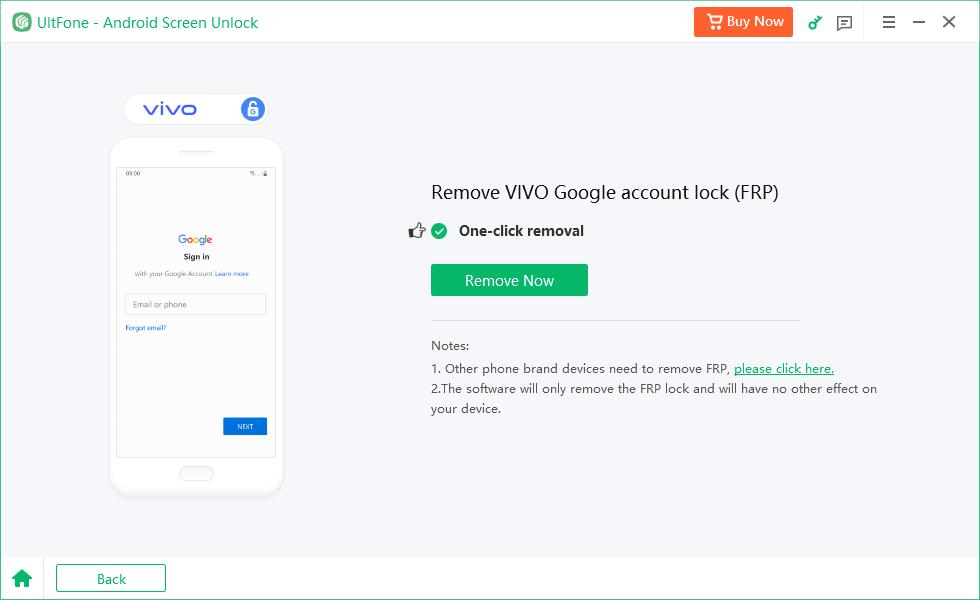
在您的Vivo設備上收到通知後,按照螢幕上的指示進行Vivo的設置。點擊“下一步”按鈕繼續進行過程。
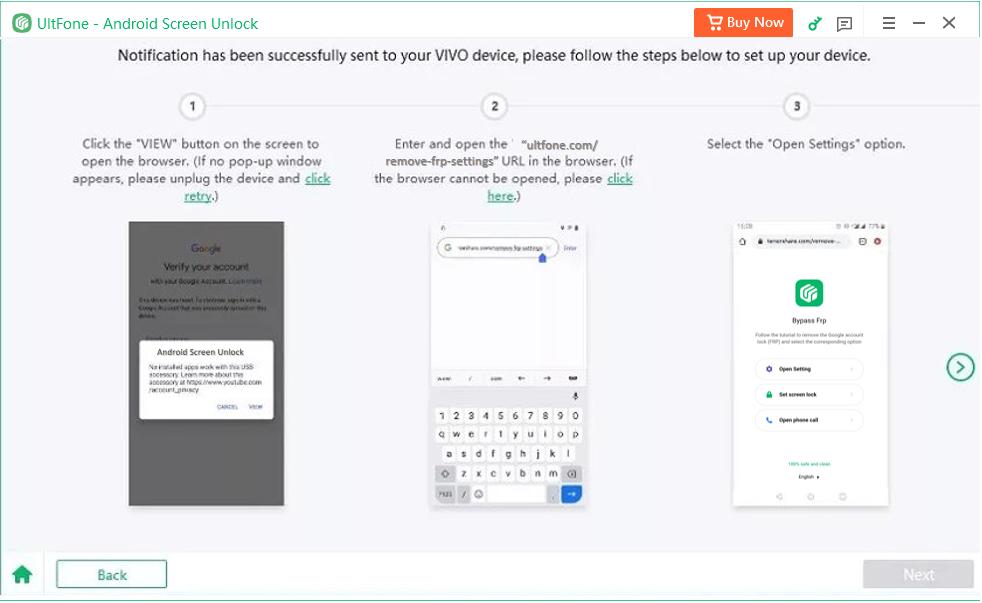

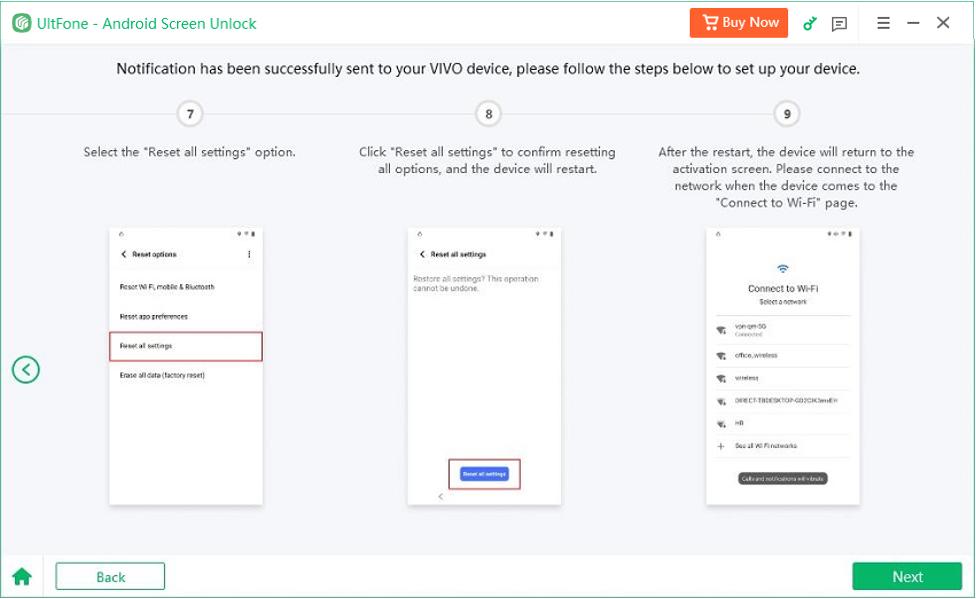
一旦成功完成整個過程,Google鎖將被自動移除。請耐心等待幾分鐘,並在此期間避免操作設備。

繞過成功後,您將進入一個頁面,提示您Google FRP鎖已成功移除。

第6部分. 從OnePlus設備中移除Google鎖(FRP)
步驟1:連接OnePlus設備
安裝完成後,將您被鎖定的OnePlus設備連接到電腦,然後選擇“移除Google鎖(FRP)”功能。

該程序將自動檢測您設備的品牌。或者,您也可以從彈出的窗口中手動選擇品牌。

步驟2:移除OnePlus FRP鎖
點擊“立即移除”按鈕以繞過OnePlus設備上的FRP。然後,軟件將自動安裝驅動程式。
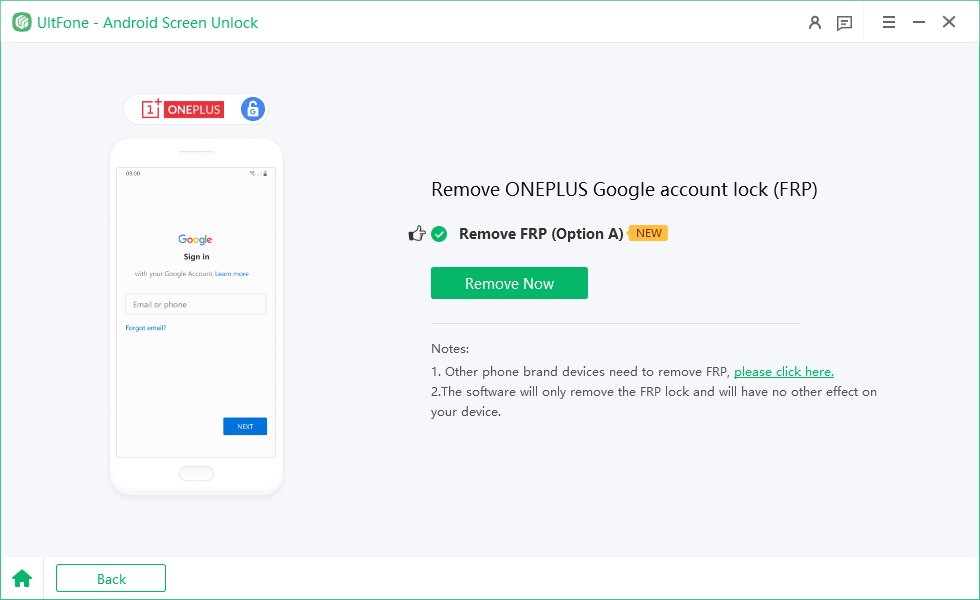
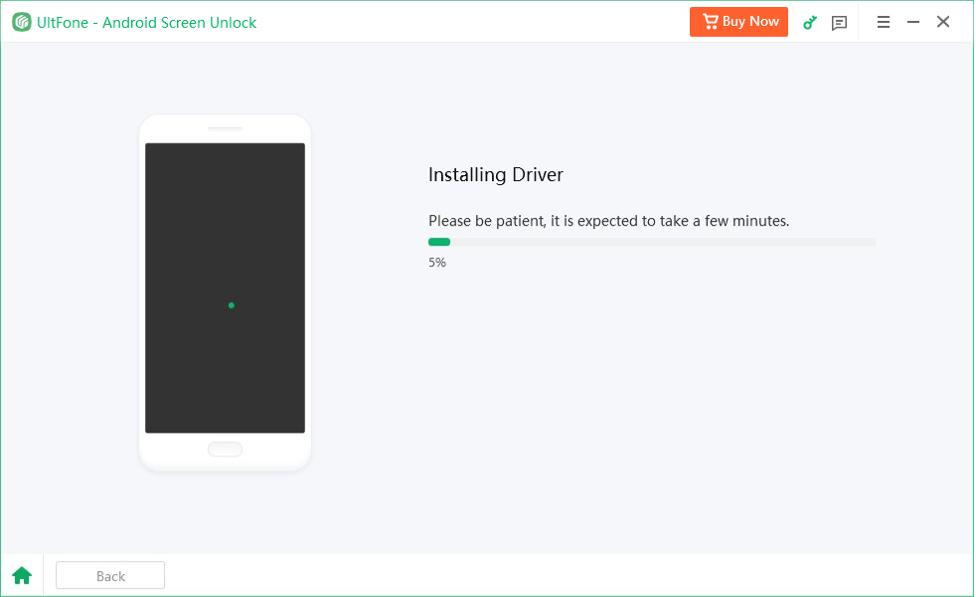
安裝完驅動程式後,請按照屏幕上的指示操作您的OnePlus設備。
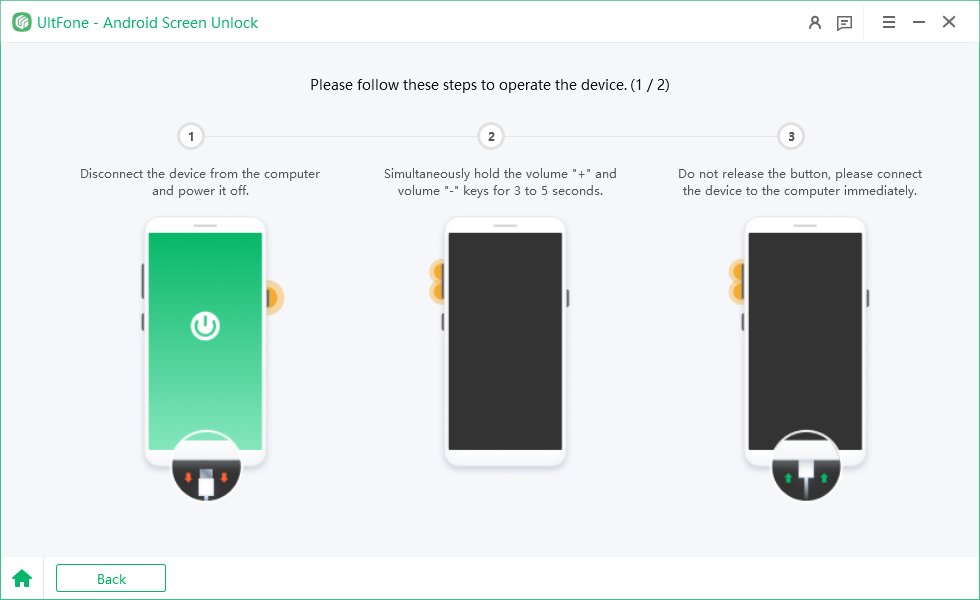
當第一個操作完成後,斷開設備連接,然後重新啟動,然後點擊「重新啟動成功」。

當設備成功重新啟動後,在您的OnePlus上完成下一步操作。
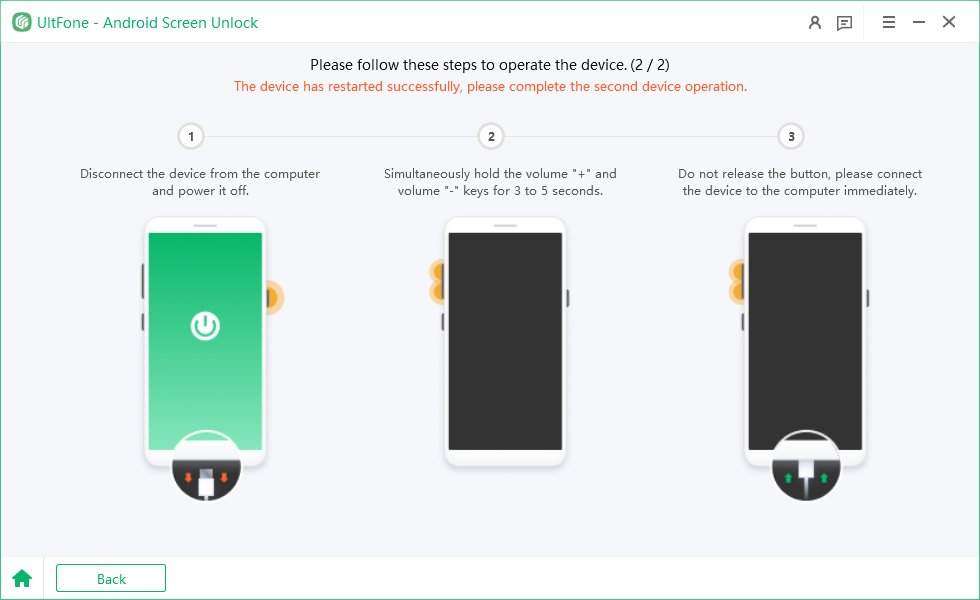
一旦成功完成整個過程,Google鎖將被自動移除。請耐心等待幾分鐘,並在此期間避免操作設備。

繞過成功後,您將進入一個頁面,提示您Google FRP鎖已成功移除,您的OnePlus設備。